Page 1

RS700-E7/RS8
伺服器
使用手冊
Page 2
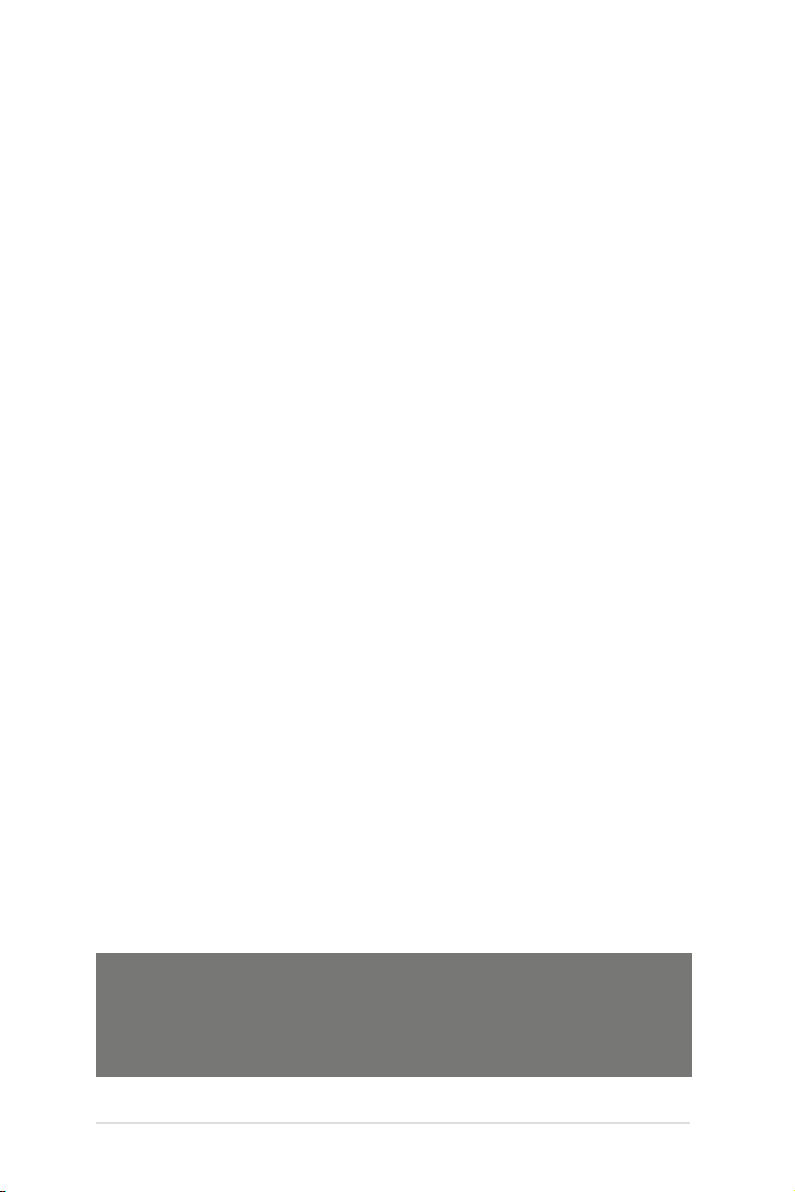
給使用者的說明
版權說明
©ASUSTeK Computer Inc. All rights reserved. 華碩電腦股份有限公司保留所有權利
本使用手冊包括但不限於其所包含的所有資訊皆受到著作權法之保護,未經華碩
電腦股份有限公司(以下簡稱「華碩」)許可,不得任意地仿製、拷貝、謄抄、轉
譯或為其他利用。
免責聲明
本使用手冊是以「現況」及「以目前明示的條件下」的狀態提供給您。在法律允
許的範圍內,華碩就本使用手冊,不提供任何明示或默示的擔保及保證,包括但不
限於商業適銷性、特定目的之適用性、未侵害任何他人權利及任何得使用本使用手
冊或無法使用本使用手冊的保證,且華碩對因使用本使用手冊而獲取的結果或透過
本使用手冊所獲得任何資訊之準確性或可靠性不提供擔保。
台端應自行承擔使用本使用手冊的所有風險。 台端明確了解並同意,華碩、華
碩之授權人及其各該主管、董事、員工、代理人或關係企業皆無須為您因本使用手
冊、或因使用本使用手冊、或因不可歸責於華碩的原因而無法使用本使用手冊或其
任何部分而可能產生的衍生、附隨、直接、間接、特別、懲罰或任何其他損失(包
括但不限於利益損失、業務中斷、資料遺失或其他金錢損失)負責,不論華碩是否
被告知發生上開損失之可能性。
由於部分國家或地區可能不允許責任的全部免除或對前述損失的責任限制,所以
前述限制或排除條款可能對您不適用。
台端知悉華碩有權隨時修改本使用手冊。本產品規格或驅動程式一經改變,本使
用手冊將會隨之更新。本使用手冊更新的詳細說明請您造訪華碩的客戶服務網 http://
support.asus.com,或是直接與華碩資訊產品技術支援專線 0800-093-456 聯絡。
於本使用手冊中提及之第三人產品名稱或內容,其所有權及智慧財產權皆為各別
產品或內容所有人所有且受現行智慧財產權相關法令及國際條約之保護。
當下列兩種情況發生時,本產品將不再受到華碩之保固及服務:
(1) 本產品曾經過非華碩授權之維修、規格更改、零件替換或其他未經過華碩
授權的行為。
(2)本產品序號模糊不清或喪失。
產品名稱:華碩 RS700-E7/RS8 伺服器
手冊版本:V3.00 T7560
發表日期:2012 年 10 月
ii
Page 3
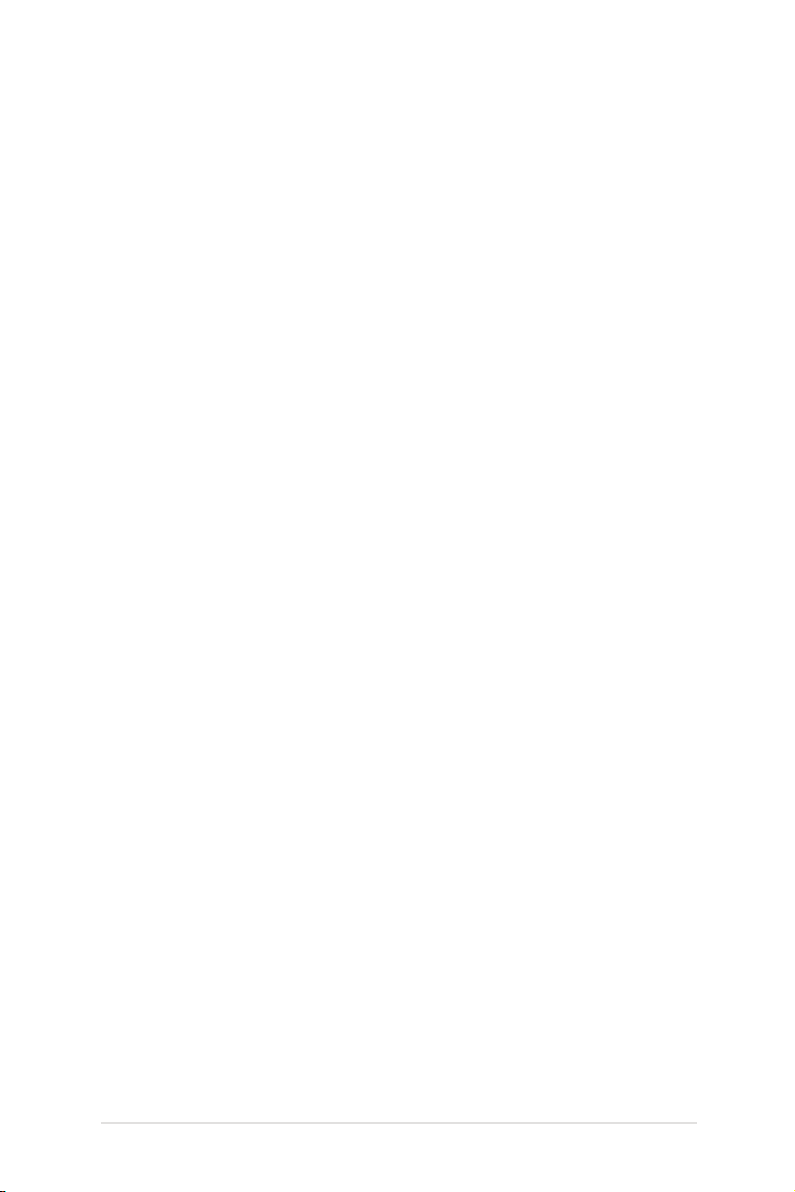
目錄
給使用者的說明 ...................................................................................... ii
目錄 .......................................................................................................iii
使用注意事項 ........................................................................................ vii
用電安全 ..............................................................................................viii
關於本使用手冊 ..................................................................................... ix
第一章:系統導覽
1.1 產品包裝內容................................................................................. 1-2
1.2 序號貼紙 ........................................................................................ 1-2
1.3 產品規格表 .................................................................................... 1-3
1.4 前端面板 ........................................................................................ 1-5
1.5 後端面板 ........................................................................................ 1-5
1.6 內部組件 ........................................................................................ 1-6
1.7 LED 顯示燈號說明 ......................................................................... 1-7
1.7.1 前面板指示燈 ........................................................................ 1-7
1.7.2 網路埠指示燈 ........................................................................ 1-7
1.7.3 硬碟狀態指示燈 ..................................................................... 1-8
第二章:硬體安裝
2.1 機殼上蓋 ........................................................................................ 2-2
2.1.1 打開機殼後半部上蓋 .............................................................. 2-2
2.2 中央處理器(CPU) .......................................................................2-3
2.2.1 安裝中央處理器 ..................................................................... 2-3
2.2.2 安裝 CPU 散熱片 .................................................................... 2-8
2.3 系統記憶體 .................................................................................... 2-9
2.3.1 概觀 ....................................................................................... 2-9
2.3.2 記憶體支援列表 ..................................................................... 2-9
2.3.3 記憶體設定 .......................................................................... 2-11
2.3.4 安裝記憶體模組 ................................................................... 2-13
2.3.5 取出記憶體模組 ................................................................... 2-13
2.4 安裝硬碟機 .................................................................................. 2-14
2.5 擴充插槽 ...................................................................................... 2-16
2.5.1 安裝擴充卡至轉接卡上 ........................................................ 2-16
2.5.2 設定擴充卡 .......................................................................... 2-19
2.6 連接排線 ...................................................................................... 2-20
2.7 SATAII/SAS 背板排線的連接 ........................................................ 2-21
2.8 移除系統組件............................................................................... 2-22
2.8.1 系統風扇 .............................................................................. 2-22
華碩 RS700-E7/RS8 使用手冊
iii
Page 4
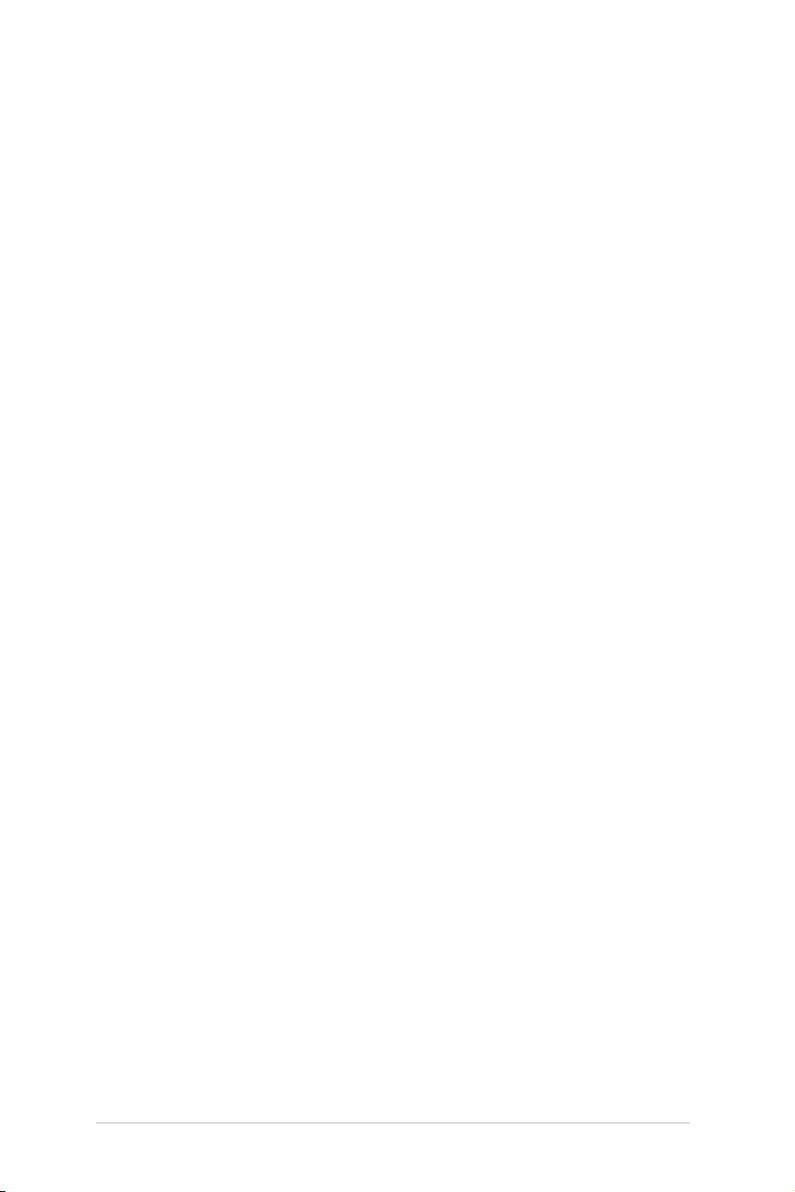
目錄
2.8.2 備援式電源供應器模組 ........................................................ 2-23
2.8.3 薄型光碟機(選購) ............................................................ 2-24
2.8.4 安裝華碩 PIKE RAID 控制卡(必要的) .............................. 2-25
第三章:進階安裝
3.1 安裝標準滑軌套件 ......................................................................... 3-2
3.1.1 安裝標準滑軌套件至伺服器上 ............................................... 3-2
3.1.2 安裝伺服器至機架上 .............................................................. 3-4
第四章:主機板資訊
4.1 主機板構造圖................................................................................. 4-2
4.2 跳線選擇區 .................................................................................... 4-4
4.3 元件與周邊裝置的連接 .................................................................. 4-8
4.4 內部指示燈 .................................................................................. 4-14
第五章:BIOS 程式設定
5.1 管理、更新您的 BIOS 程式 ............................................................ 5-2
5.1.1 華碩 CrashFree BIOS 3 程式 .................................................... 5-2
5.1.2 使用華碩 EZ Flash 2 更新程式 ............................................... 5-3
5.1.3 BUPDATER 工具程式 .............................................................. 5-4
5.2 BIOS 程式設定 ............................................................................... 5-6
5.2.1 BIOS 程式選單介紹 ................................................................ 5-7
5.2.2 功能表列說明 ........................................................................ 5-7
5.2.3 選單項目 ................................................................................ 5-8
5.2.4 子選單 ................................................................................... 5-8
5.2.5 操作功能鍵說明 ..................................................................... 5-8
5.2.6 線上操作說明 ........................................................................ 5-8
5.2.7 設定值 ................................................................................... 5-8
5.2.8 設定視窗 ................................................................................ 5-8
5.2.9 捲軸 ....................................................................................... 5-8
5.3 主選單(Main) .............................................................................5-9
5.3.1 System Date [Day xx/xx/xxxx] .................................................. 5-9
5.3.2 System Time [xx:xx:xx] ........................................................... 5-9
5.4 進階選單(Advanced menu) ........................................................ 5-10
5.4.1 處理器設定(CPU Configuration) ........................................ 5-10
5.4.2 CPU 電源管理設定 ............................................................... 5-12
5.4.3 晶片組設定(Chipset Configuration) .................................... 5-14
5.4.4 PCH SATA 設定(PCH SATA Configuration) ........................ 5-20
5.4.5 PCI 子系統設定(PCI Subsystem Settings) ........................... 5-21
iv
Page 5
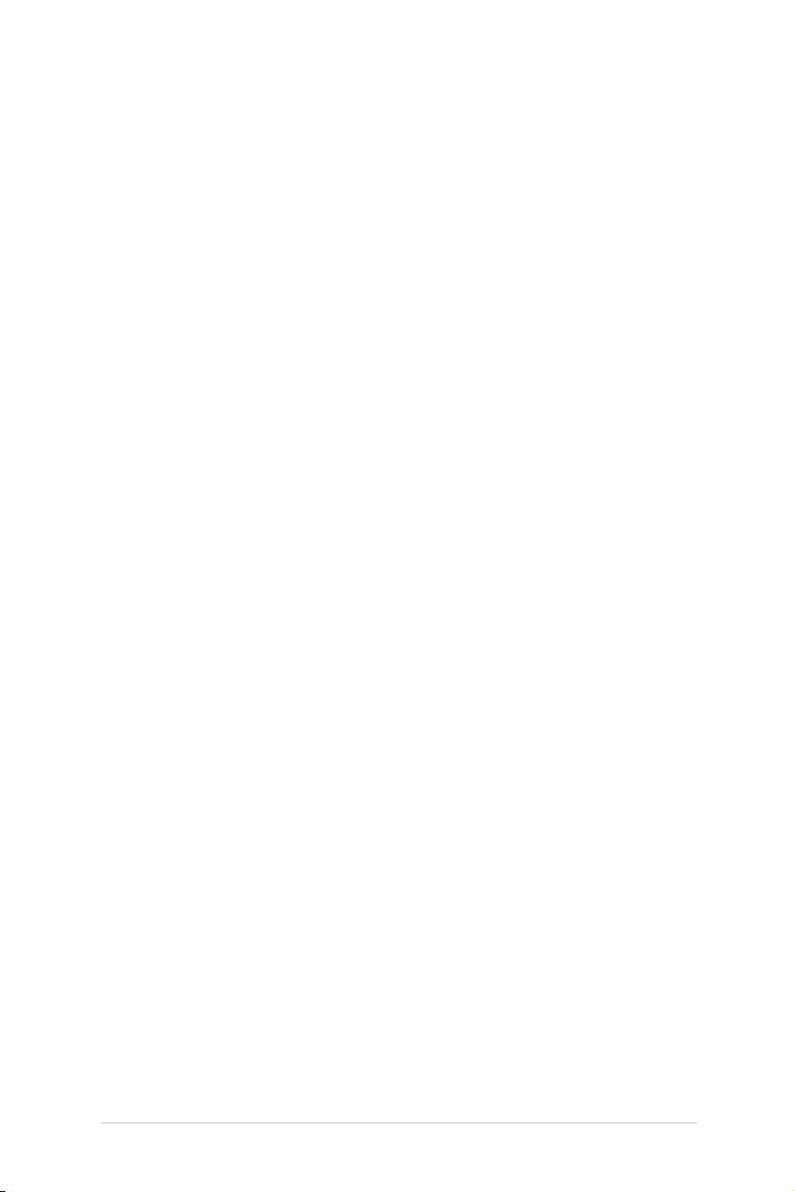
目錄
5.4.6 Intel TXT(LT-SX) 設定 .......................................................... 5-24
5.4.7 內建網路設定(Onboard LAN Configuration) ....................... 5-25
5.4.8 USB 設定(USB Configuration) ............................................ 5-26
5.4.9 Trusted Computing ................................................................. 5-28
5.4.10 ACPI 設定 ........................................................................... 5-29
5.4.11 WHEA 設定 ........................................................................ 5-30
5.4.12 APM 設定 ........................................................................... 5-30
序列埠控制面板重新定向(Serial Port Console Redirection) ...5-31
5.4.13
5.4.14 ME 子系統(ME Subsystem) ............................................. 5-34
5.4.15 既有裝置設定(Legacy Devices Configuration) ................... 5-34
5.4.16 執行時錯誤記錄(Runtime Error Logging) ........................ 5-35
5.5 伺服器管理選單(Server Mgmt menu) ........................................5-36
5.5.1 系統事件記錄(System Event Log) ..................................... 5-37
5.5.2 BMC 網路設定(BMC network configuration) ........................ 5-38
5.6 事件記錄選單(Event Logs menu) .............................................. 5-39
變更 Smbios 事件記錄設定 ......................................................5-39
5.6.1
5.7 開機選單(Boot menu) ............................................................... 5-41
5.8 監控選單(Monitor menu) ........................................................... 5-43
5.9 安全性選單(Security menu) ...................................................... 5-44
5.10 工具選單(Tool menu) ............................................................. 5-45
5.11 離開 BIOS 程式(Exit) ............................................................. 5-46
第六章:磁碟陣列設定
6.1 RAID 功能設定 ............................................................................... 6-2
6.1.1 RAID 功能說明 ....................................................................... 6-2
6.1.2 硬碟安裝 ................................................................................ 6-3
6.1.3 RAID 設定程式選擇 ................................................................ 6-3
6.1.4 設定 RAID BIOS 選項 ............................................................. 6-3
6.2 LSI Software RAID 設定程式 ...........................................................
6.2.1 建立 RAID 設定 ...................................................................... 6-5
6.2.2 增加或檢視一個 RAID 設定 ................................................. 6-11
6.2.3 將虛擬磁碟初始化 ............................................................... 6-12
6.2.4 重新建立損壞的硬碟 ............................................................ 6-16
6.2.5 檢查硬碟資料的一致性 ........................................................ 6-18
6.2.6 刪除一個 RAID 設定 ........................................................... 6-21
6.2.7 從 RAID 設定中選擇開機磁碟 .............................................. 6-22
6.2.8 開啟 WriteCache .................................................................... 6-23
6.3 Intel® Rapid Storage Technology enterprise SATA Option ROM 工具程式 ...6-24
6-4
華碩 RS700-E7/RS8 使用手冊
v
Page 6

目錄
6.3.1 建立 RAID 設定 .................................................................... 6-25
6.3.2 建立一個回復設定 ............................................................... 6-26
6.3.3 刪除 RAID 磁區 .................................................................... 6-28
6.3.4 重新設定硬碟為非陣列硬碟 ................................................. 6-29
6.3.5 退出 Intel Matrix Storage Manager 程式 ..................................
6.3.6 重建 RAID 設定 .................................................................... 6-30
6.3.7 在 BIOS 程式中設定開機陣列 ............................................... 6-32
6.4
Intel® Rapid Storage Technology enterprise 工具程式(Windows) ........ 6-33
6.4.1 建立 RAID 陣列 .................................................................... 6-34
6.4.2 變更 Volume 類型 ................................................................. 6-36
6.4.3 刪除 volume .......................................................................... 6-37
6.4.4 偏好選項(Preferences) ....................................................... 6-38
第七章:安裝驅動程式
7.1 安裝 RAID 驅動程式 ...................................................................... 7-2
7.1.1 建立一張 RAID 驅動磁片 ....................................................... 7-2
7.1.2 安裝 RAID 驅動程式 .............................................................. 7-5
7.2 安裝 Intel® 晶片驅動程式 ............................................................. 7-14
7.3 安裝 Intel® Network Connection 軟體 ............................................. 7-16
7.4 安裝顯示驅動程式 ....................................................................... 7-19
7.5 安裝 Intel
7.6
安裝 Microsoft .NET Framework 3.5 SP1 軟體 ................................. 7-23
7.7 安裝 Intel
7.8 安裝 Intel® I350 Gigabit 網路驅動程式 ......................................... 7-27
7.9 安裝管理工具與應用程式............................................................. 7-31
7.9.1 執行公用與驅動程式光碟 .................................................... 7-31
7.9.2 驅動程式主選單 ................................................................... 7-31
7.9.3 工具軟體選單 ...................................................................... 7-32
7.9.4 製作驅動程式磁片選單 ........................................................ 7-32
7.9.5 聯絡資訊 .............................................................................. 7-32
附錄
A.1 Z9PP-D24 架構圖 .............................................................................. 2
®
C600 系列晶片 SCU SATA RAID 驅動程式 ................. 7-22
®
Rapid Storage Technology enterprise 3.0 程式 ............... 7-24
6-30
vi
Page 7
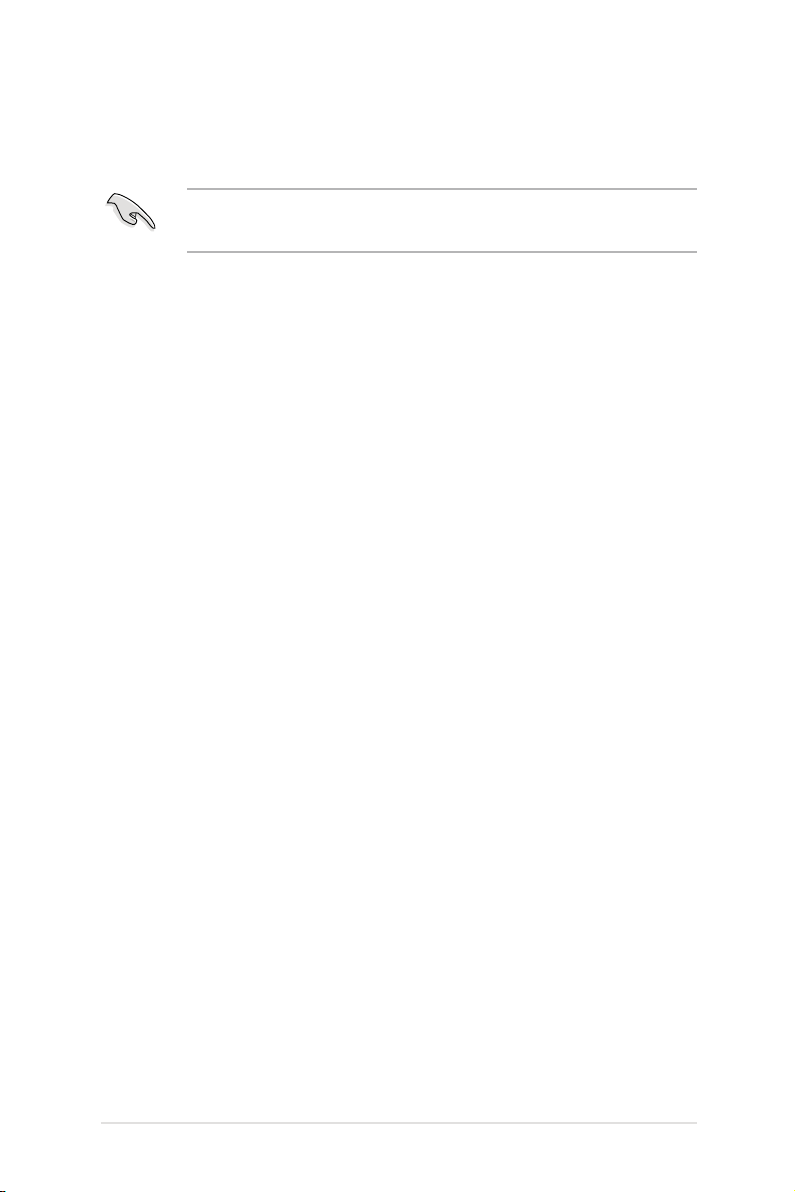
使用注意事項
操作伺服器之前請務必詳閱以下注意事項,避免因人為的疏失造成系統
損傷甚至人體本身的安全。
請勿使用非本產品配備的電源線,由於電路設計之不同,將有可能造成
內部零件的損壞。
‧ 使用前,請檢查每一條連接線是否都已經依照使用手冊指示連接妥當,
以及電源線是否有任何破損,或是連接不正確的情形發生。如有任何破
損情形,請儘速與您的授權經銷商聯絡,更換良好的線路。
‧ 伺服器安放的位置請遠離灰塵過多,溫度過高,太陽直射的地方。
‧ 保持機器在乾燥的環境下使用,雨水、溼氣、液體等含有礦物質將會腐
蝕電子線路。
‧ 使用伺服器時,務必保持周遭散熱空間,以利散熱。
‧ 使用前,請檢查各項周邊設備是否都已經連接妥當再開機。
‧ 避免邊吃東西邊使用伺服器,以免污染機件造成故障。
‧ 請避免讓紙張碎片、螺絲及線頭等小東西靠近伺服器之連接器、插槽、
孔位等處,避免短路及接觸不良等情況發生。
‧ 請勿將任何物品塞入伺服器機件內,以避免引起機件短路,或是電路損
毀。
‧ 伺服器開機一段時間之後,散熱片及部份IC表面可能會發熱、發燙,請
勿用手觸摸,並請檢查系統是否散熱不良。
‧ 在安裝或是移除周邊產品時請先關閉電源。
‧ 在更換熱插拔式連接器的零件(如:Power Supply unit、HDD、DC Fan
等)之前,需先將產品的電源移除。
‧ 電源供應器若壞掉,切勿自行修理,請交由授權經銷商處理。
‧ 請不要試圖拆開機器內部,非專業人員自行拆開機器將會造成機器故障
問題。
‧ 伺服器的機殼、鐵片大部分都經過防割傷處理,但是您仍必須注意避免
被某些細部鐵片尖端及邊緣割傷,拆裝機殼時最好能夠戴上手套。
‧ 當你有一陣子不使用伺服器時,休假或是颱風天,請關閉電源之後將電
源線拔掉。
‧ 本產品建議之環境操作溫度為 35℃。
‧ 警告:本電池如果更換不正確會有爆炸的危險,請依照製造商說明處理
用過的電池。
華碩 RS700-E7/RS8 使用手冊
vii
Page 8
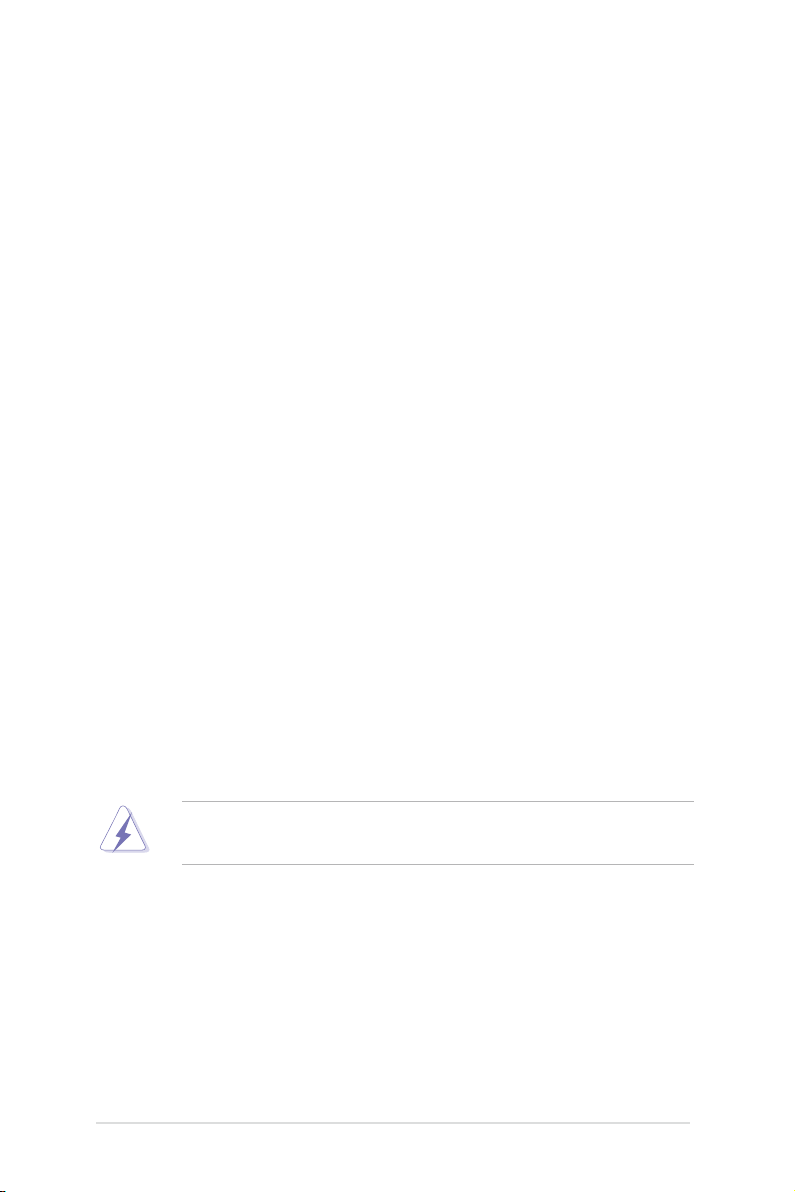
用電安全
電磁安全
‧ 拆裝任何元件或是搬移伺服器之前,請先確定與其連接的所有電源都已
經拔掉。
‧ 拆裝任何元件上連接的訊號線之前,請先拔掉連接的電源線,或是先安
裝訊號線之後再安裝電源線。
‧ 使用一隻手拆裝訊號線,以避免接觸到兩個不同電位表面造成不當的電
流突波衝擊產生。
‧ 伺服器電源線請勿與其他事物機器共用同一個插座,儘量不要使用延長
線,最好能夠連接一台不斷電系統 UPS。
靜電元件
處理器、記憶體、主機板、介面卡、磁碟機、硬碟機等設備,是由許多
精密的積體電路與其它元件所構成,這些積體電路很容易因為遭受靜電的影
響而損壞。因此,在拆裝任何元件之前,請先做好以下的準備:
‧ 如果您有靜電環等防靜電設備,請先戴上。
‧ 假如您所處的環境並沒有防靜電地板,開始拆裝伺服器之前,請您先將
身體可能帶的靜電消除。
‧ 在尚未準備安裝前,請勿將元件由防靜電袋中取出。
‧ 將元件由防靜電袋中取出時,請先將它與伺服器金屬平面部份碰觸,釋
放靜電。
‧ 拿持元件時儘可能不觸碰電路板,及有金屬接線的部份。
‧ 請勿用手指接觸伺服器之連接器、IC 腳位、附加卡之金手指等地方。
‧ 欲暫時置放元件時請放置在防靜電墊或是防靜電袋上,再度拿起時請將
它與伺服器金屬平面部份碰觸。
本系統是以具備接地線之三孔電源線插座而設計,請務必將電源線連接到
牆上的三孔電源插座上,以避免突衝電流造成伺服器系統損害情形發生。
警告使用者
這是甲類的資訊產品,在居住的環境中使用時,可能會造成射頻干擾,
在這種情況下,使用者會被要求採取某些適當的對策。
REACH Information
注意:謹遵守 REACH(Registration, Evaluation, Authorisation, and Restriction
of Chemicals) 管理規範,我們會將產品中的化學物質公告在華碩 REACH 網
站,詳細請參考 http://csr.asus.com/english/REACH.htm。
viii
Page 9
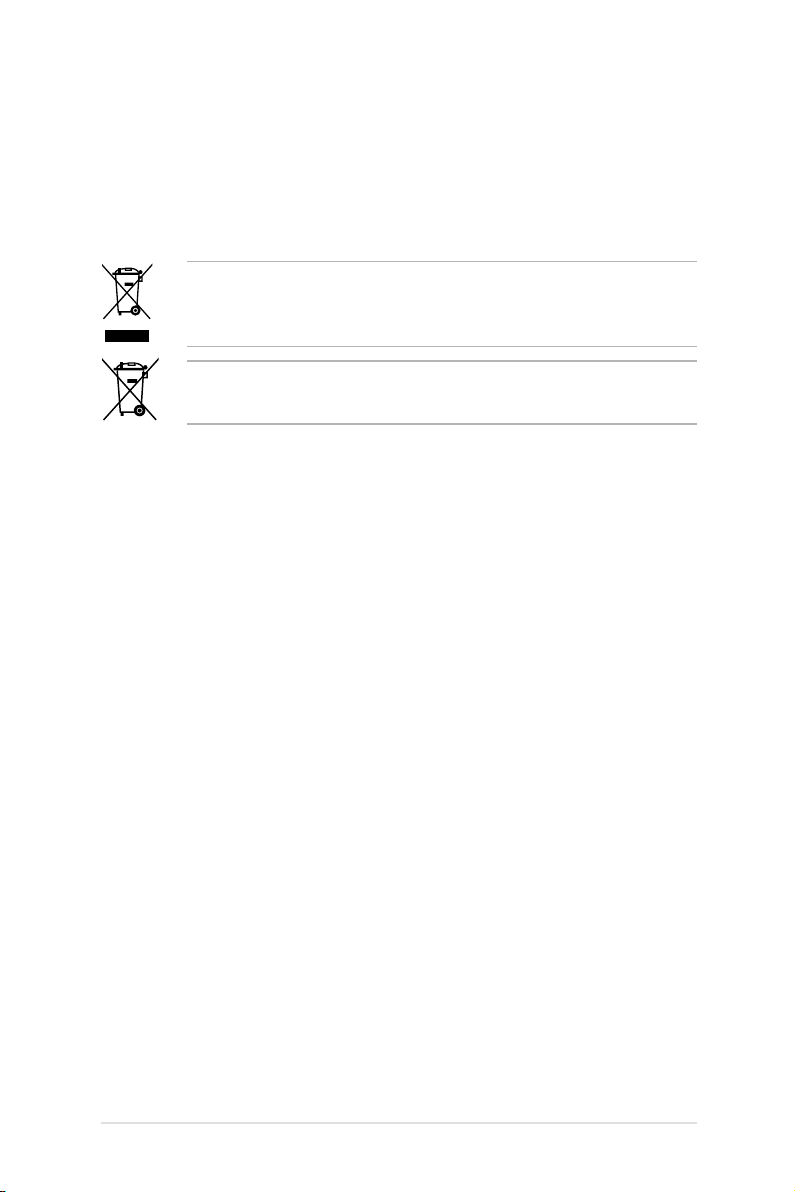
關於本使用手冊
本使用手冊主要是針對有經驗且具有個人電腦硬體組裝知識的使用者所
撰寫的。本手冊可以幫助您建立起最新、功能強大的 RS700-E7/RS8 華碩伺
服器。手冊內容介紹本產品各部份元件的拆裝、設定,因此,部份元件可能
是選購配備,並未包含在您的產品當中,假如您有需要選購該配備,請向本
公司授權經銷商洽詢。
請勿將本主機板當作一般垃圾丟棄。本產品零組件設計為可回收利用。
這個打叉的垃圾桶標誌表示本產品(電器與電子設備)不應視為一般垃
圾丟棄,請依照您所在地區有關廢棄電子產品的處理方式處理。
請勿將內含汞的電池當作一般垃圾丟棄。這個打叉的垃圾桶標誌表示電
池不應視為一般垃圾丟棄。
章節說明
本使用手冊的內容結構如下:
第一章:系統導覽
本章以清楚的圖示帶您認識華碩 RS700-E7/RS8 伺服器的功能及特色,包
括系統的前、後面板以及內部功能的介紹。
第二章:硬體安裝
本章以逐步說明的方式,教您如何將系統所需的零組件正確地安裝至本
伺服器裡頭。
第三章:進階安裝
本章提供您本伺服器的機架安裝及使用方法。
第四章:主機板資訊
本章提供您有關本伺服器內建主機板的相關資訊,包括主機板的構造
圖、Jumper 設定以及連接埠位置等。
第五章:BIOS 程式設定
本章提供您本伺服器之 BIOS 的升級與管理及 BIOS 設定的相關訊息。
第六章:磁碟陣列設定
在本章節中我們將介紹有關磁碟陣列的設定與說明。
第七章:安裝驅動程式
本章節將提供您相關驅動程式的安裝與說明。
華碩 RS700-E7/RS8 使用手冊
ix
Page 10
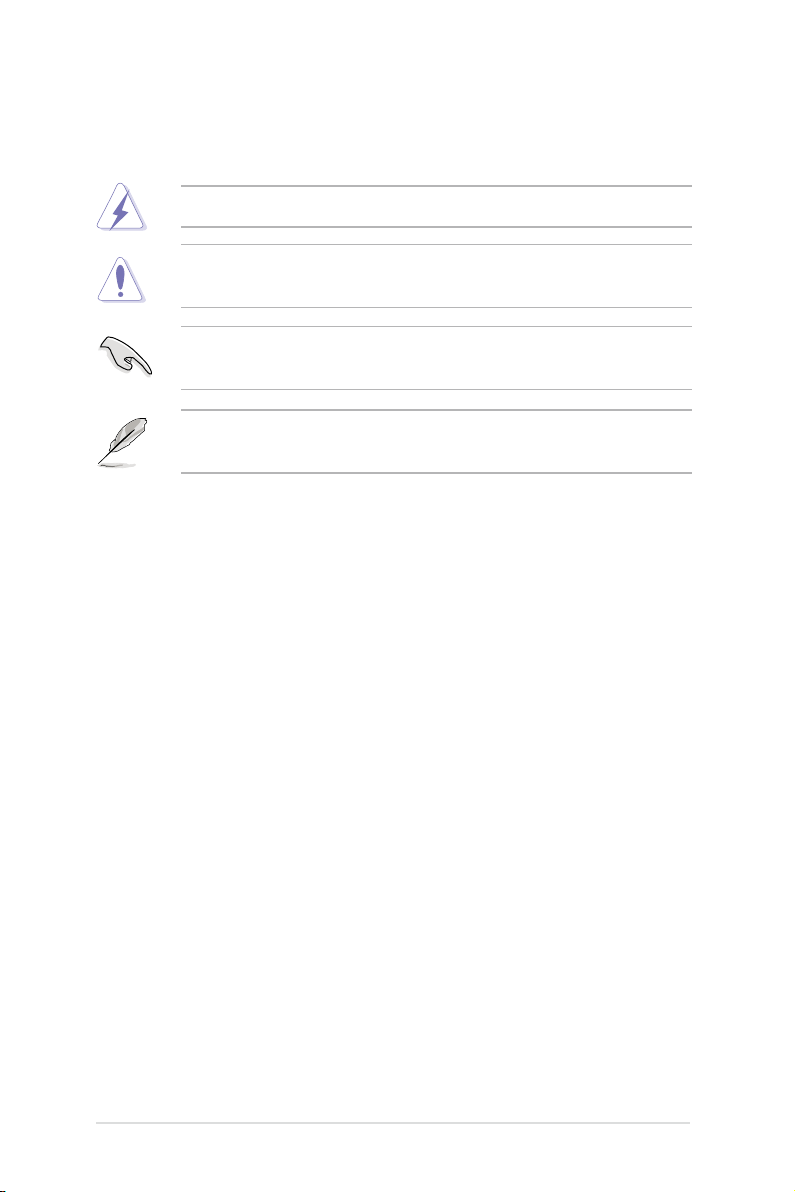
提示符號
以下為本手冊所使用到的各式符號說明:
警告:提醒您在進行某一項工作時要注意您本身的安全。
小心:提醒您在進行某一項工作時要注意勿傷害到主機板元件。不當的
動作可能會對產品造成損害。
注意:重點提示,重要的注意事項。您必須遵照使用手冊所描述之方式
完成一項或多項軟硬體的安裝或設定。
說明:小祕訣,名詞解釋,或是進一步的資訊說明。提供有助於完成某
項工作的訣竅和其他額外的資訊。
哪裡可以找到更多的產品資訊
您可以經由下面所提供的兩個管道來獲得您所使用的華碩產品資訊以及
軟硬體的升級資訊等。
1. 華碩網站
您可以到 http://tw.asus.com 華碩電腦全球資訊網,來取得所有關於華碩軟
硬體產品的各項資訊。
2. 其他文件
在您的產品包裝盒中除了本手冊所列舉的標準配件之外,也有可能會夾
帶有其他的文件,譬如經銷商所附的產品保證單據等。
x
Page 11
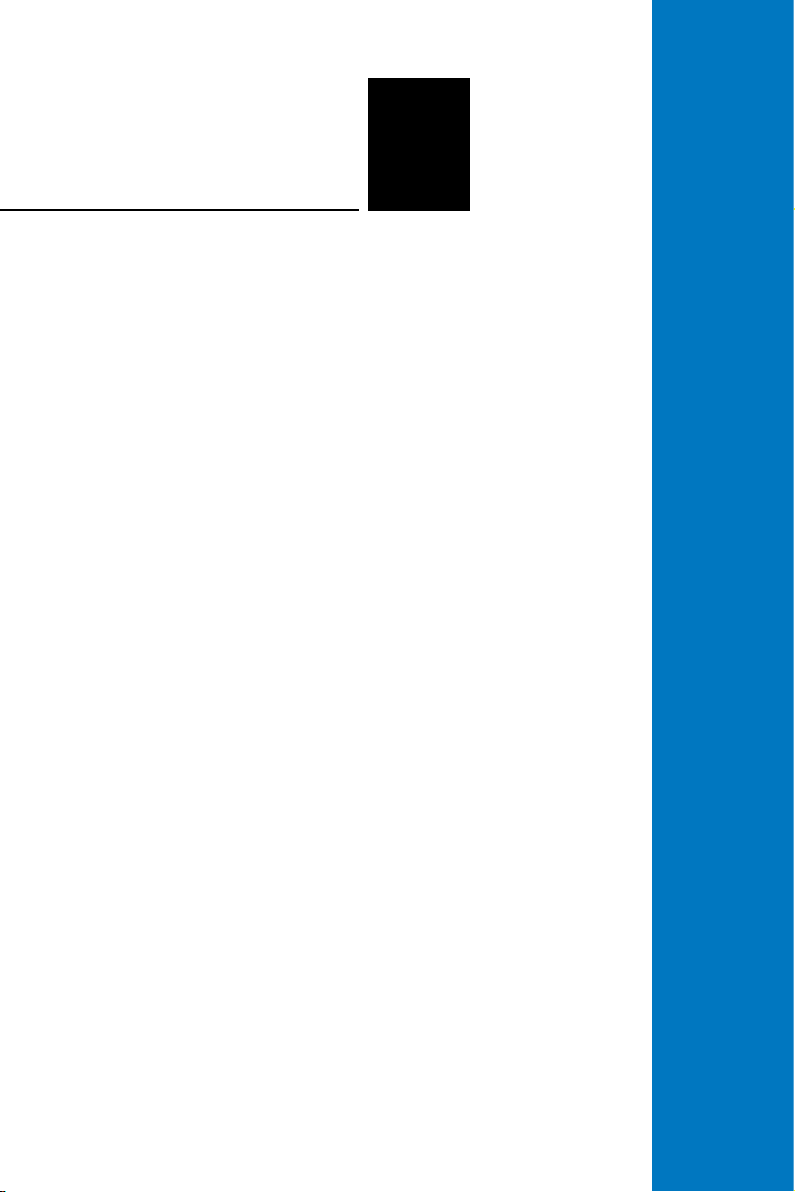
第一 章
系統導覽
本章介紹 RS700-E7/RS8 伺服器
的各項組成元件,其中包括系統的
前、後面板,以及內部功能的總體
介紹。
1
Page 12
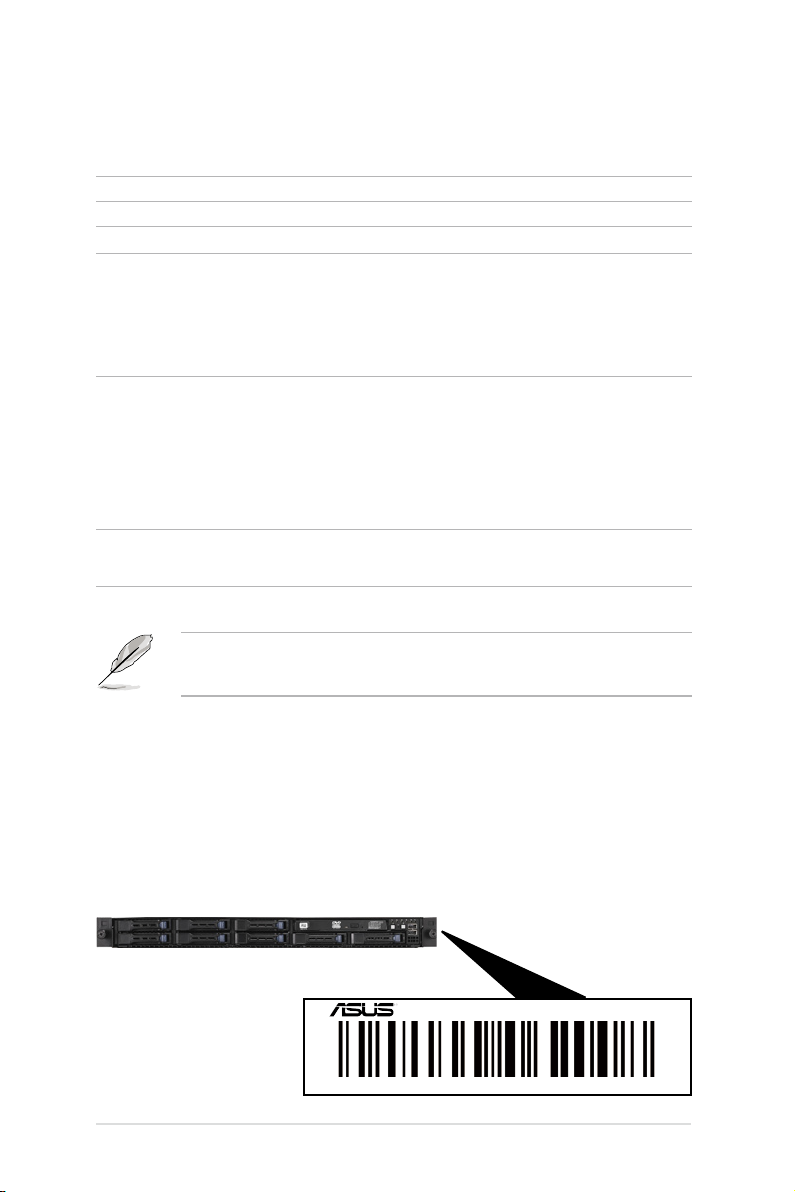
1.1 產品包裝內容
以下為本伺服器包裝內的組件。
標準元件
機種型號 RS700-E7/RS8
機殼 華碩 R12D 1U 機架式機殼
主機板 華碩 Z9PP-D24 伺服器主機板
硬體組件 2 x 800W 備援式電源供應器(依照各區域需求而有所不同)
配件 1 x RS700-E7/RS8 使用手冊
選購配件 第二組 800W 備援式電源供應器模組
* ASWM 為 ASUS System Web-based Management 工具程式。
1 x SATA/SAS 2.5 吋硬碟背板(BP8LX-R10A)
8 x 可熱抽換 2.5 吋硬碟抽取架(抽取架是隨硬碟一起出貨)
1 x 前置 I/O 擋板(LED 面板,FPB-R12A)
2 x 轉接卡(RE16L-R12D、RE16R-R12D)
1 x 小型卡(PSB-R12D)
8 x 系統風扇(40 x 40 x 56mm)
1 x ASWM Enterprise 使用手冊
1 x RS700-E7/RS8 系列驅動與公用程式光碟片
1 x ASWM Enterprise 公用程式光碟片
螺絲一包
2 x 處理器散熱片(散熱片是隨處理器一起出貨)
2 x AC 電源線
1 x 標準式機架安裝套件
Trend Micro 防毒軟體光碟
處理器散熱片
薄型 DVD-RW 光碟機
若以上列出的任何一項配件有損壞或是短缺的情形,請儘速與您的經銷
商連絡。
1.2 序號貼紙
在您打電話尋求華碩客服中心的協助之前,請先注意產品上的 14 碼序號
編號,如 xxS0xxxxxxxxxx。請參考以下的圖示範例所示。
當核對正確的序號編號之後,華碩客服中心的人員就能提供快速的檢視
並針對您的問題提供滿意的協助。
RS700-E7/RS8
xxS0xxxxxxxxxx
1-2
第一章:系統導覽
Page 13
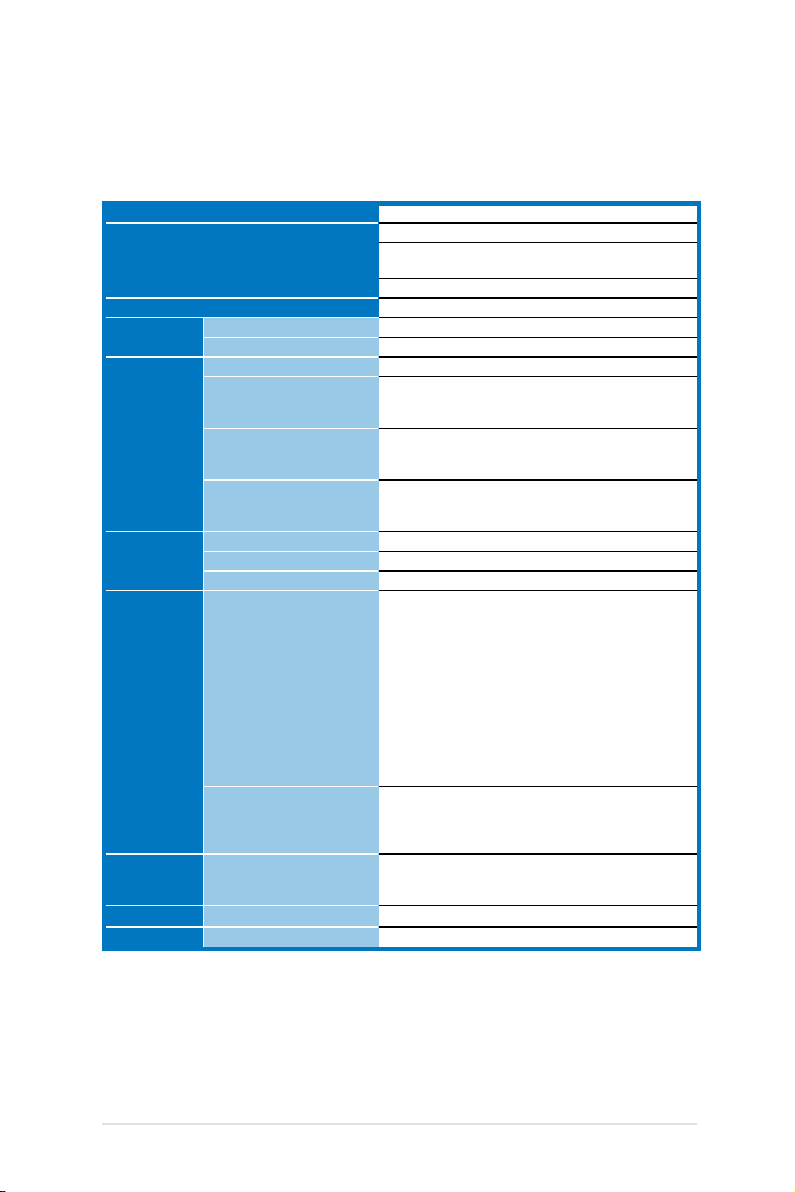
1.3 產品規格表
華碩 RS700-E7/RS8 是一款精心打造的 1U 伺服器,內裝 Z9PP-D24 伺服
器主機板,支援 Intel® Socket-R LGA2011 具備 EM64T 技術架構的 Xeon® 系
列中央處理器,並包含最新內建於主機板上的晶片組所提供的相關技術。
機種型號 RS700-E7/RS8
中央處理器/系統匯流排 2 x Socket-R(LGA2011)
核心邏輯 Intel® C602 晶片組
華碩獨家功能 Smart Fan 有
ASWM Enterprise 有
記憶體 總插槽數 24(每個 CPU 4 通道、每個 CPU 12 DIMMs)
擴充容量 最高可擴充達 512GB(RDIMM)
記憶體類型 支援 DDR3 800 / 1066 / 1333 / 1600 Reg 記憶體
單條記憶體大小 2GB、4GB、8GB、16GB 與 32GB(RDIMM)
擴充插槽 總 PCI/PCI-X/PCI-E 插槽數 2+1
支援插槽類型 2 x PCI-E G3 x16(x16 link)(全高 / 半長)
其他擴充插槽 1 x PIKE 插槽,提供增強儲存能力
儲存裝置 SATA 控制器 Intel® C602 晶片組支援:
SAS 控制器 選購:
硬碟插槽 I = 內建
A 或 S 為可熱插拔
網路功能 網路 4 x Intel® I350-AM4 + 1 x Mgmt 網路
顯示功能 顯示晶片 Aspeed AST2300 + 16MB VRAM
8/6/4 核心 Intel® Xeon E5-2600 系列(支援至TDP=135W)
* 環境溫度 25℃ 下,可支援至 TDP=150W
QPI 6.4 / 7.2 / 8.0 GT/s
最高可擴充達 128GB(UDIMM)
最高可擴充達 768GB(LRDIMM)
支援 DDR3 1066 / 1333 Unbuffered ECC 記憶體
支援 DDR3 1066 / 1333 LR 記憶體
2GB、4GB 與 8GB(UDIMM)
8GB、16GB 與 32GB(LRDIMM)
<AHCI>
2 x SATA 3Gb/s 連接埠
1 x ISATA1 連接埠(2 x SATA 3Gb/s + 2 x SATA 6Gb/s)
®
RSTe(Windows 環境)
Intel
- 支援軟體 RAID 0、1、10 與 5
* 有關 LSI MegaRAID 的支援,請參考官方網頁上的更
新說明。
<SCU>
1 x ISAS1 連接埠(4 x SATA 3Gb/s)
®
RSTe(Windows 環境)
Intel
- 支援軟體 RAID 0、1、10 與 5
華碩 PIKE 2008 8 埠 SAS2 6G RAID 卡
華碩 PIKE 2008/IMR 8 埠 SAS2 6G RAID 卡
華碩 PIKE 2108 8 埠 SAS2 6G H/W RAID 卡
8 x 熱抽換 2.5 吋 SAS/SATA 硬碟插槽*
* 必須安裝華碩 PIKE RAID 卡,系統才能正常辨識到
硬碟
(下一頁繼續)
華碩 RS700-E7/RS8 使用手冊
1-3
Page 14
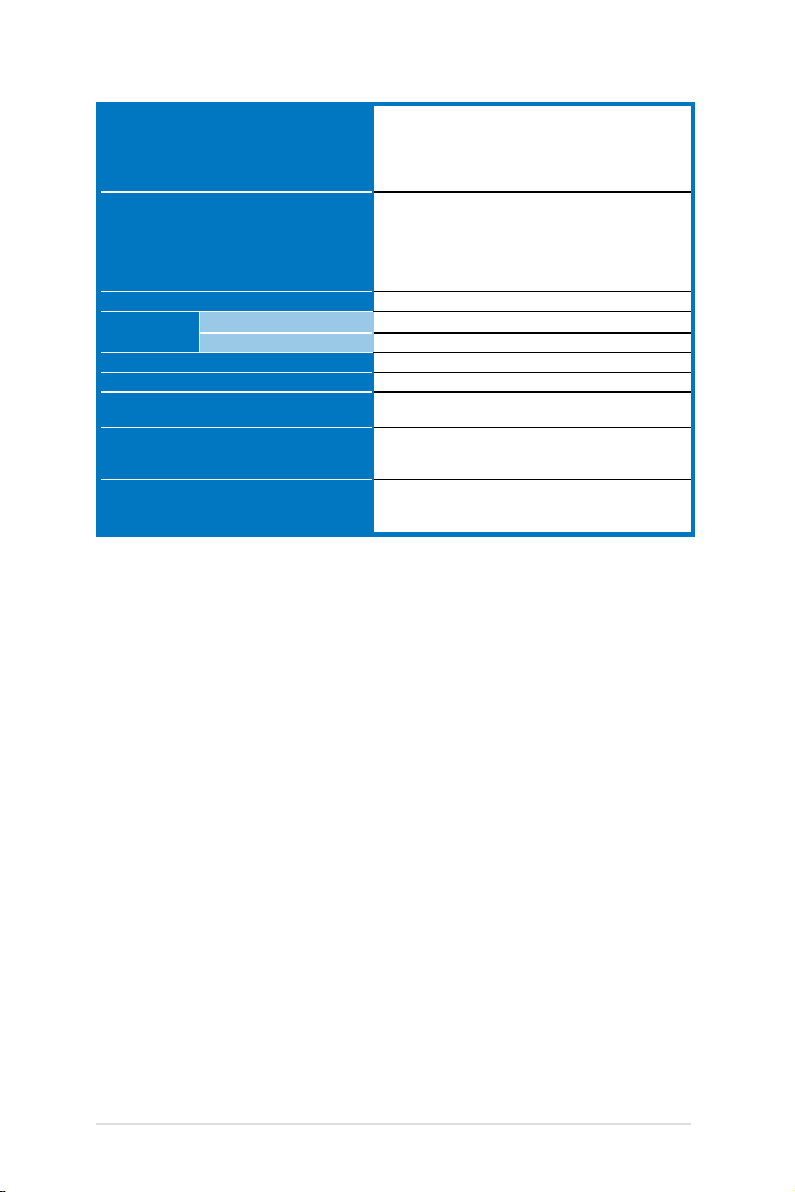
內部 I/O 連接埠 5 x RJ-45 網路埠(1 個供 ASMB6-iKVM 使用)
支援作業系統 Windows® Server 2008 R2
防毒軟體 Trend micro 防毒軟體
管理解決方案 外部遠端遙控硬體 內建 ASMB6-iKVM,支援 KVM-over-IP 的方式
軟體 華碩 ASWM Enterprise
外觀尺寸
重量(不包含處理器、記憶體與硬碟機) 18 公斤
電源供應器 800W(Delta 80Plus Platinum level)1+1 備援式電源供
電氣額定值 輸入:
環境條件 操作溫度:10℃ ~ 35℃
4 x USB 2.0 連接埠(前 2 個,後 2 個)
1 x VGA 連接埠
1 x PS/2 鍵盤連接埠
1 x PS/2 滑鼠連接埠
Windows® Server 2008 Enterprise 32/64-bit
Windows® Server 2003 R2 Enterprise 32/64-bit
®
Enterprise Linux AS5.7、6.1 32/64-bit
RedHat
SuSE® Linux Enterprise Server 11.1 32/64-bit
(支援版本若有變動,恕不另行通知)
®
689.5mm x 444mm x 43.4mm(1U)
應器(預設為搭配一組電源供應器模組)
800W: 100 - 127Vac/9.9A, 200-240Vac/4.79A, 47-63Hz,
Class 1
未操作溫度:-40℃ ~ 70℃
未操作濕度:20% ~ 90%(無結露)
* 列表規格若有變更,恕不另行通知。
1-4
第一章:系統導覽
Page 15

1.4 前端面板
本伺服器的前端面板提供了簡單的存取功能,包括電源按鈕、重置按
鈕、 相關的 LED 指示燈、Location 按鈕、薄型光碟機及兩個 USB 連接埠,
可方便您隨時瞭解系統的狀況。
關於前面板 LED 指示燈的介紹,請參考“1.7.1”一節的說明。
機架螺絲 硬碟機插槽 8
硬碟機插槽 1
硬碟機插槽 2
硬碟機插槽 3
硬碟機插槽 4
• 必須安裝華碩 PIKE RAID 卡,系統才能正常辨識到硬碟。
• 關於 PIKE RAID 卡的安裝,請參考
卡的說明。
硬碟機插槽 5 薄型光碟機
硬碟機插槽 6 硬碟機插槽 7
Location 開關
USB 連接埠
2.8.5 安裝華碩 PIKE RAID 控制
電源按鈕
重置按鈕
電源指示燈
訊息指示燈
Location 指示燈
LAN1/3 指示燈
LAN2/4 指示燈
硬碟存取指示燈
機架螺絲
1.5 後端面板
後端面板包含了所有連接裝置的接頭、後置風扇等。下圖即為伺服器後
端面板圖示。
4 86 73
2
1
5
1. 擴充卡插槽
2. 網路埠 1(RJ-45)
3. 網路埠 2(RJ-45)
4. 網路埠 3(RJ-45)
5. 網路埠 4(RJ-45)
6. 2 個 USB 連接埠
7. 擴充卡插槽
• 後端面板會因主機板的設計而提供 PS/2 鍵盤、PS/2 滑鼠、USB、
VGA 與 Gigabit 網路等連接埠,請依照主機板實際提供的為主。
• *這個連接埠為提供華碩 ASMB6-iKVM 管理卡使用。
華碩 RS700-E7/RS8 使用手冊
9 10
11
8. DM 網路埠*
9. PS/2 鍵盤連接埠
10. PS/2 滑鼠連接埠
11. 顯示器連接埠
12. 第二組備援式電源供應器(選購)
13. 電源供應器電源接孔
12 13
1-5
Page 16
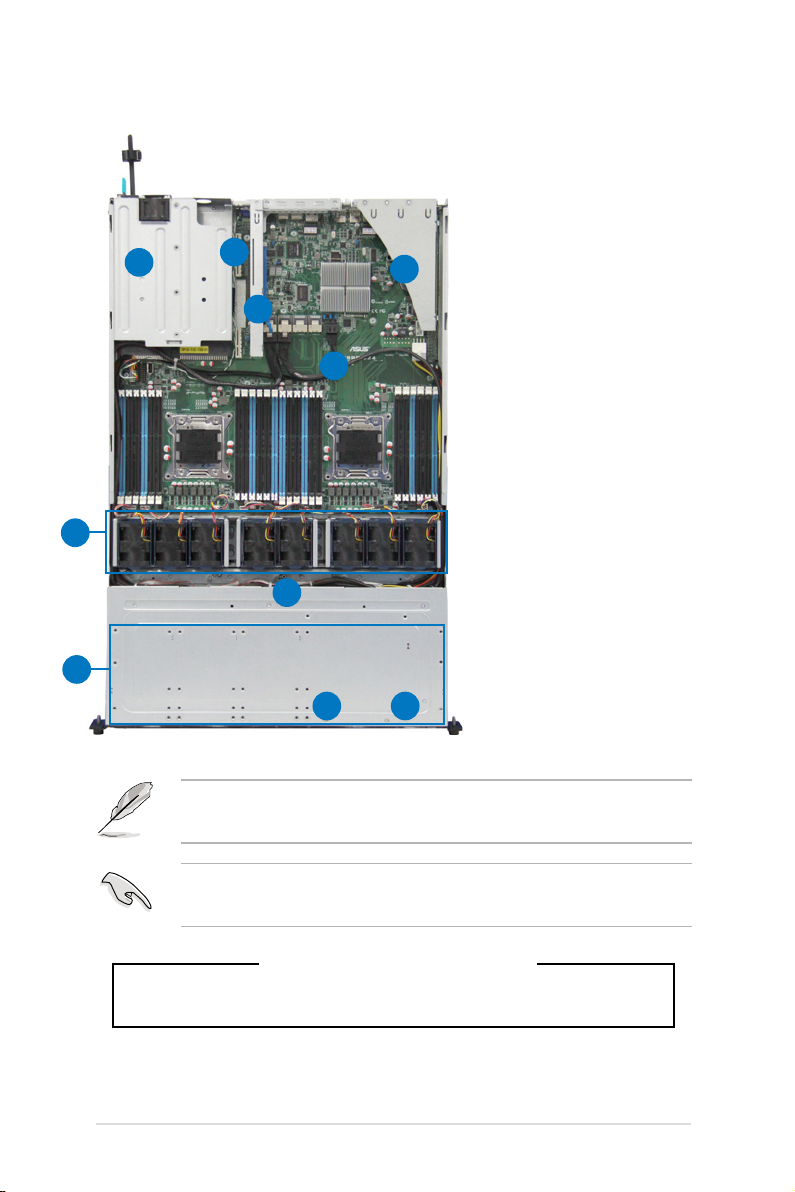
1.6 內部組件
下圖即為本伺服器的標準內部組件:
1
5
3
2
6
1. 電源供應器風扇
2. PCI-E G3 x16 插槽(x16
2
4
link)(全高 / 半長)
3. PIKE 插槽
4. 華碩 Z9PP-D24 伺服器主機板
5. 系統風扇
6. SATA/SAS 背板(隱藏)
7. 可熱抽換硬碟插槽 1~8
(SAS 與 SATA)
8. 前側 LED 面板(FPB-R12A)
9. 薄型光碟機擴充插槽
7
1-6
89
本伺服器不包含軟碟機裝置,若 您需要使用軟碟機安裝驅動程 式等軟
體,請透過本伺服器上提供的 USB 埠連接 USB 外接軟碟機使用。
產品在運送時,系統外部會罩上保護膠膜。請在啟動系統前,先行將膠
膜拆除,以免開機後系統無法正常散熱而導致過熱。
*警告
不當移動內部組件可能會發生危險
請將手或身體其他部位與內部組件保持距離
第一章:系統導覽
Page 17
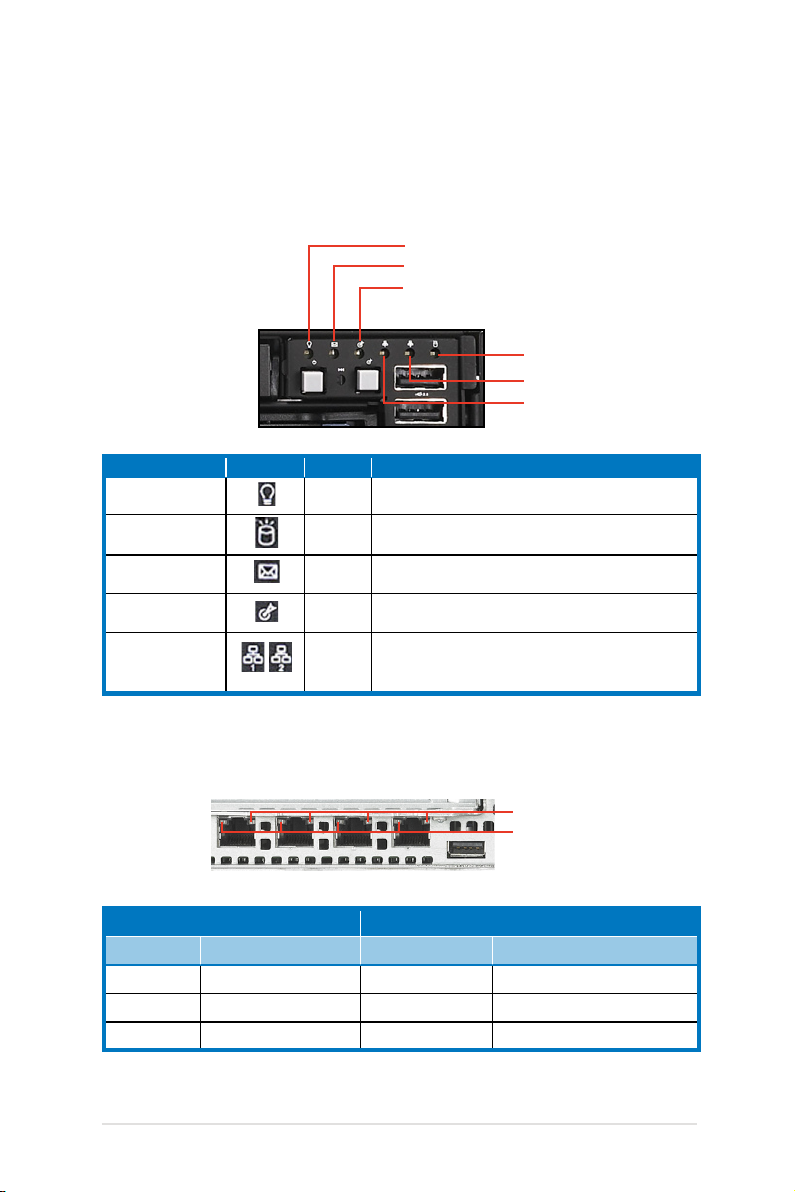
1.7 LED 顯示燈號說明
伺服器的前端面板上包含了許多 LED 狀態顯示燈號及按鈕,有關各個燈
號所代表的意義,請參考以下的說明。
1.7.1 前面板指示燈
電源指示燈
訊息指示燈
Location 指示燈
硬碟存取指示燈
LAN2/4 指示燈
LAN1/3 指示燈
LED 燈號 圖示 顯示 說明
電源指示燈 亮燈 系統電源開啟
硬碟存取指示燈
訊息指示燈
Location 指示燈
網路指示燈
熄滅閃爍無動作
熄滅閃爍系統正常
熄滅亮燈一切正常
熄滅
閃爍
亮燈
讀/寫資料至硬碟內
若要檢查是否正常,可開啟 ASWM 檢視
按下 Location 按鈕(再按一次則關閉)
無連接網路
正在存取資料
已連接網路
1.7.2 網路埠指示燈
SPEED LED
ACT/LINK LED
ACT/LINK LED 顯示 SPEED LED
燈號 說明 燈號 說明
熄滅 未連接 熄滅 10Mbps
綠燈 已連接 橘燈 100Mbps
閃爍 正在存取資料 綠燈 1Gbps
華碩 RS700-E7/RS8 使用手冊
1-7
Page 18
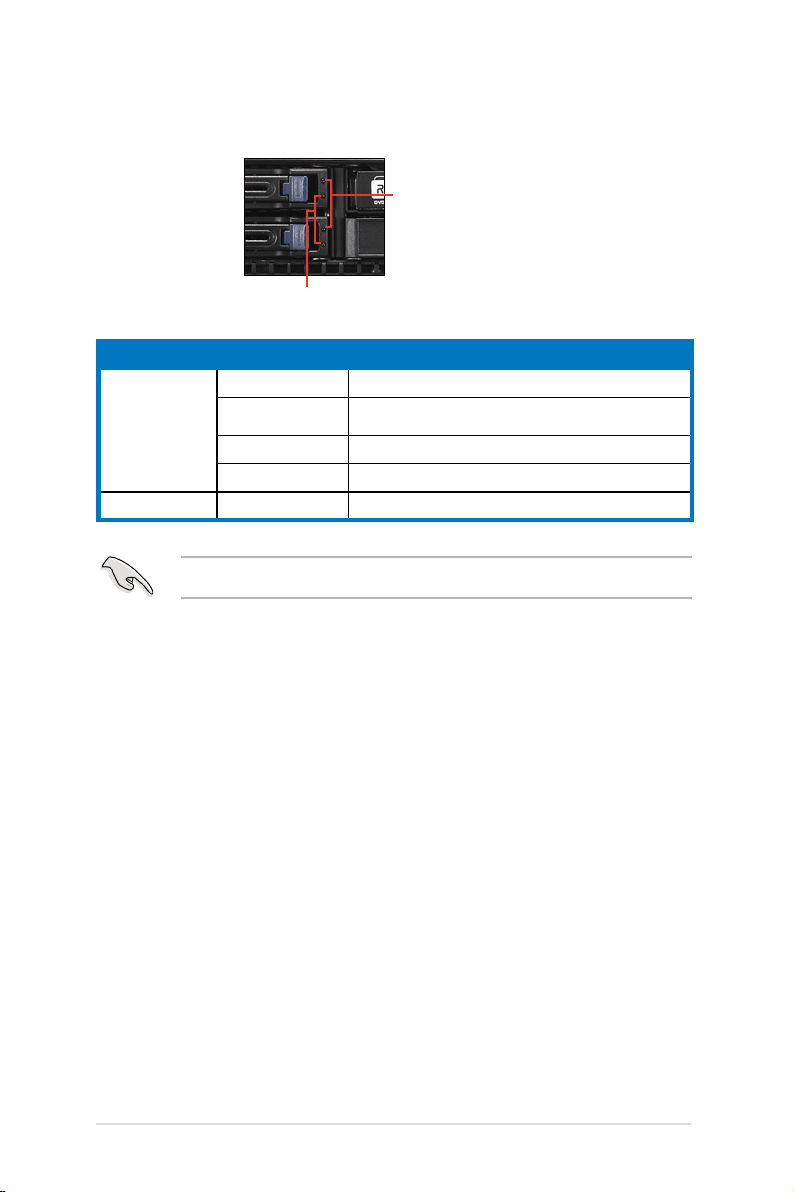
1.7.3 硬碟狀態指示燈
硬碟狀態指示燈
硬碟動作指示燈
硬碟指示燈說明
亮綠燈 電源已開啟(偵測到有硬碟存在)
硬碟狀態指示燈
硬碟動作指示燈 綠燈閃爍 讀取/寫入資料至硬碟中
亮紅燈*
綠色/紅色閃爍* RAID 重建正在進行
熄滅 未安裝硬碟
* 此指示燈的狀態功能僅當您安裝 PIKE RAID 卡才有作用。
RAID 硬碟失效並且應立即更換(雖有插入硬碟但偵
測錯誤)
1-8
第一章:系統導覽
Page 19
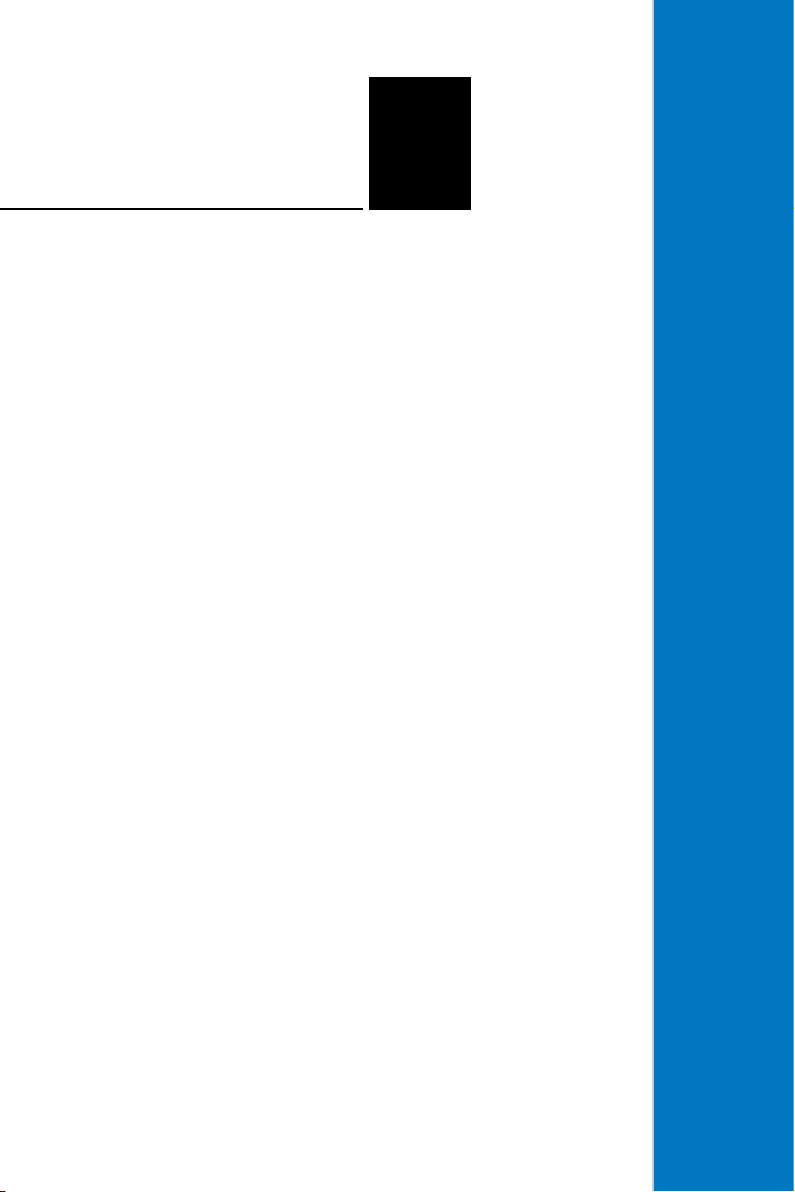
第二 章
硬體安裝
本章節要告訴您如何安裝及移除
RS700-E7/RS8 各個部分的組件,及
在安裝過程中,必須注意的事項。
2
Page 20
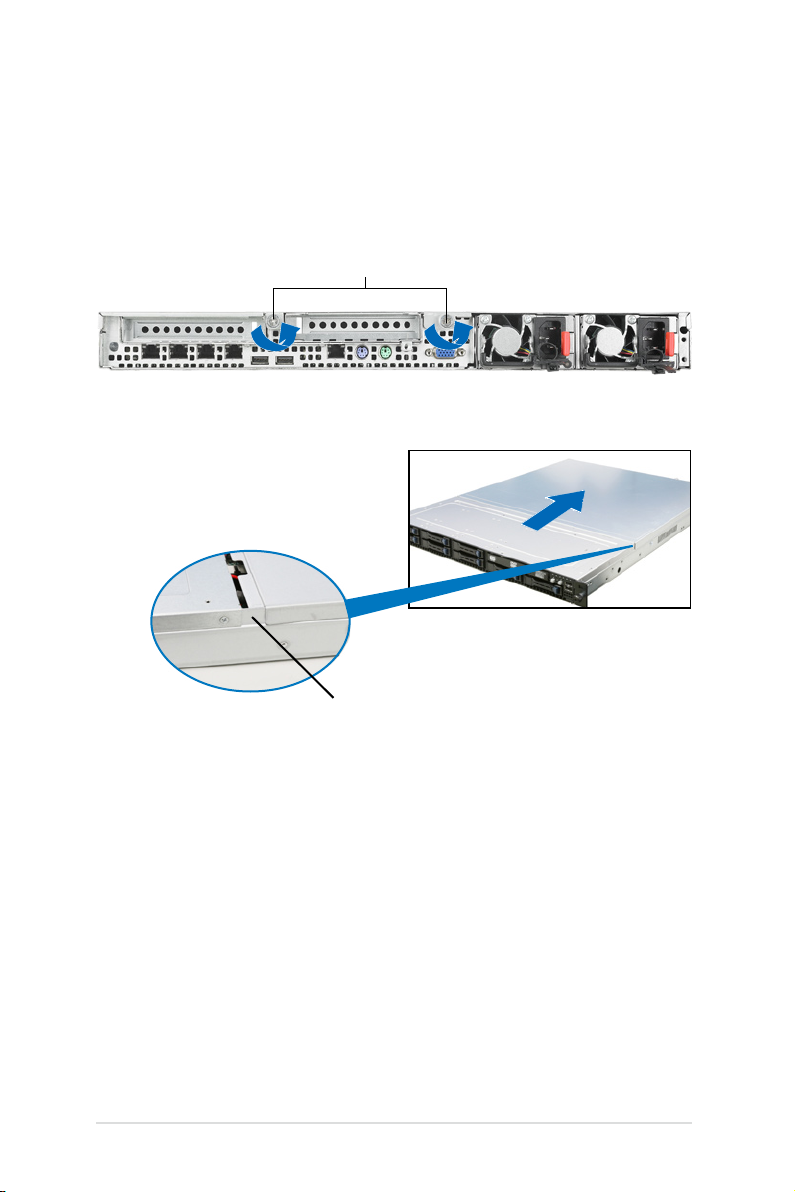
2.1 機殼上蓋
2.1.1 打開機殼後半部上蓋
1. 將機殼上蓋固定在機殼後端面板的二顆螺絲釘鬆開。注意:螺絲釘只需
鬆開,不需要完全取下。
螺絲釘
2. 將機殼後半上蓋向後推,並使後
半部上蓋前緣與前半部上蓋保留
約半吋距離。
約半吋距離
3. 接著就可以將後半上蓋從機殼上取出。
2-2
第二章:硬體安裝
Page 21

2.2 中央處理器(CPU)
®
Z9PP-D24
Z9PP-D24 CPU LGA2011 Socket
CPU2
CPU1
本主機板具備兩個 LGA2011 處理器插槽,為針對 Intel® Xeon E5-2600 系
列處理器所設計。
• 在您購買主機板後,請確認兩個 LGA 插座上皆附有一個隨插即用的
保護蓋,並且插座接點沒有彎曲變形。若是保護蓋已經毀損或是沒
有保護蓋,或者是插座接點已經彎曲,請立即與您的經銷商連絡。
• 在安裝完主機板之後,請將隨插即用的保護蓋保留下來。只有在處
理器插槽上附有隨插即用保護蓋的主機板符合 Return Merchandise
Authorization(RMA)的要求。華碩電腦才能為您處理產品的維修與
保固。
• 本保固不包括處理器插座遺失、錯誤的安裝或不正確的移除隨插即
用保護蓋所造成的毀損。
2.2.1 安裝中央處理器
請依照以下步驟安裝處理器:
1. 找到位於主機板上的處理器插槽。
華碩 RS700-E7/RS8 使用手冊
2-3
Page 22

2. 以手指下壓固定扳手 (A),然後將
B
A
E
D
C
其朝左側推 (B),讓扳手脫離固定
扣。
CPU 安裝盒上的保護蓋是用以
保護插槽上的接腳之用,因此
只有在 CPU 安裝妥當之後,
才可將其移除。
3. 順著右圖所示的箭頭方向,將扳手
鬆開。
4. 接著以手指下壓另一側的固定扳手
(C),並朝其右側推 (D),讓扳手脫
離固定扣,然後將此扳手朝箭頭方
向所示上推鬆開 (E)。
固定扳手
2-4
第二章:硬體安裝
Page 23
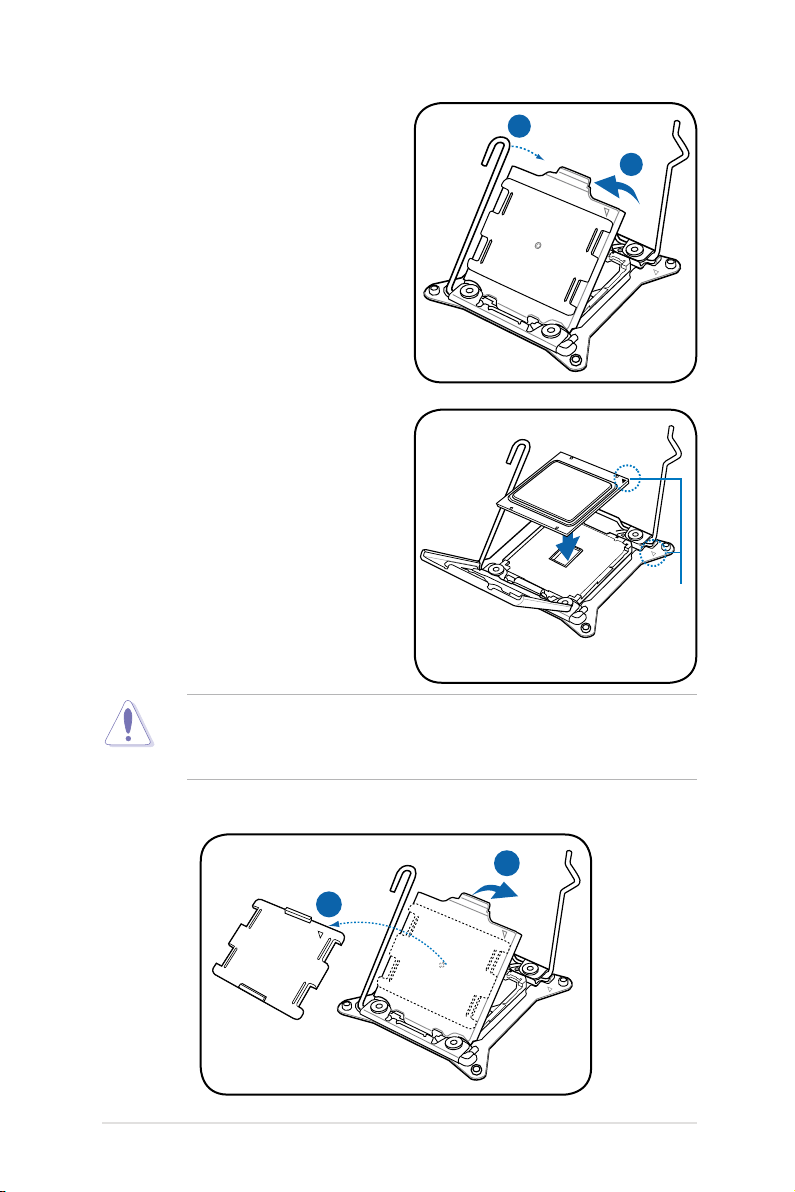
I
H
G
F
5. 再次下壓左側的扳手 (F) ,即可以
掀起安裝盒的上蓋 (G)。
6. 請確認 CPU 上面的三角形標示是
位在右 下 角 的 位 置 , 接 著 把 CP U
順著這個方向安裝到主機板的插槽
上,並請確認 CPU 右上方缺口與
插槽上對應的校準點是相吻合的。
三角形標誌
CPU 只能以單一方向正確地安裝到主機板上的插槽。切記請勿用力地將
CPU 以錯誤的方向安裝到插槽上,這麼做將可能導致 CPU 與插槽上的
接腳損壞!
7. 移除上蓋的保護蓋 (H) ,然後將此上蓋朝如下圖箭頭 (I) 方向壓回。
華碩 RS700-E7/RS8 使用手冊
2-5
Page 24
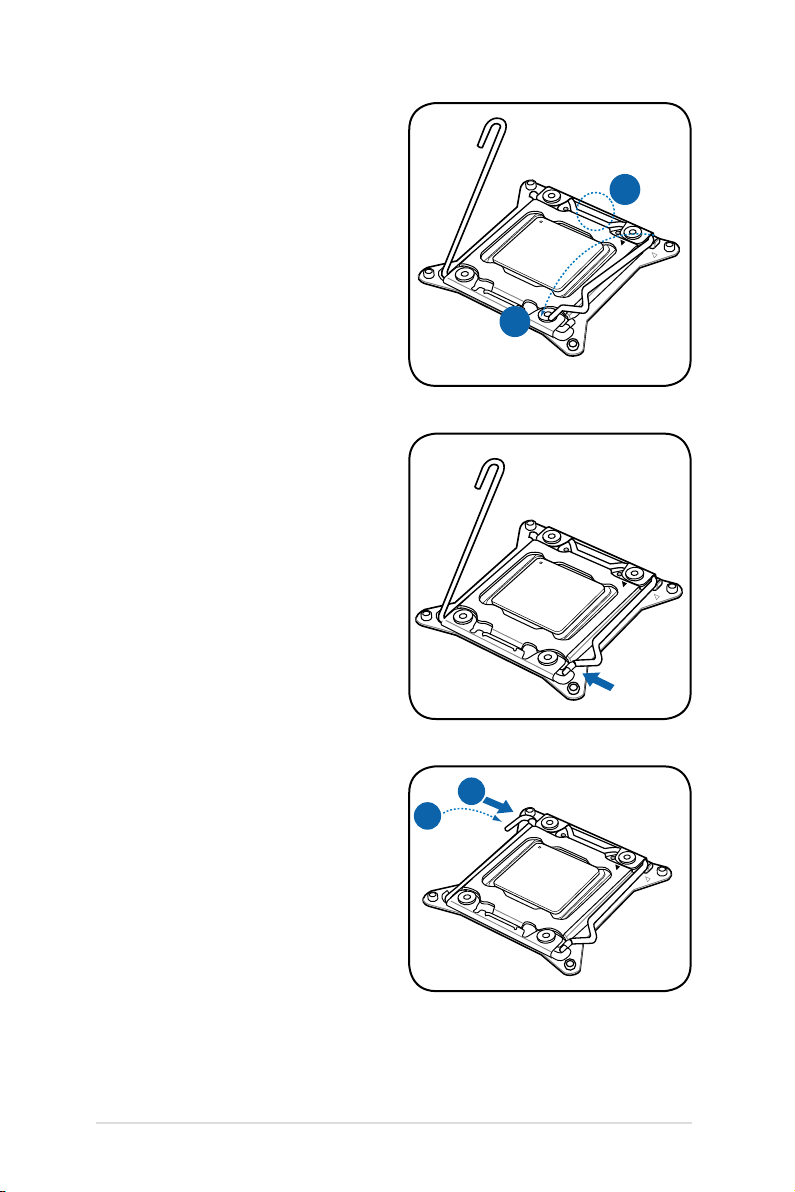
K
J
8. 然後再將右側扳手下壓 (J),並確認
M
L
此扳手尾端的 (K) 處有將上蓋確實
壓住。
9. 將 此右 側扳 手 如右 圖箭 頭方 向所
示,壓回定位。
10. 接著再下壓左側固定扳手 (L),然
後朝原方向推回 (M) 並扣於固定扣
上 。
2-6
第二章:硬體安裝
Page 25

11. 請均勻塗上少許的散熱膏於散熱片
上的金屬銅片,或是處理器上方的
金屬保護外殼。
有些散熱器上的散熱片已有塗
佈散熱膏,若使用的為該類散
熱器,請略過本步驟。
警告:若有誤食散熱膏或不慎將散熱膏觸及眼睛時,請立即就醫!
華碩 RS700-E7/RS8 使用手冊
2-7
Page 26

2.2.2 安裝 CPU 散熱片
請將散熱片依照以下的步驟安裝:
1. 將散熱器放置在已安裝好的 CPU
上方,並確認主機板上的四個安
裝孔位與散熱器的四個螺絲孔位
位置相吻合。
2. 將散熱器上的四個螺絲,使用螺
絲起子依對角的鎖定方式(下圖
的 AA 與 BB)分別鎖上,使散熱
器穩固定於主機板上。
A
B
B
A
以對角的方式將四顆螺絲分別鎖緊。
2-8
第二章:硬體安裝
Page 27
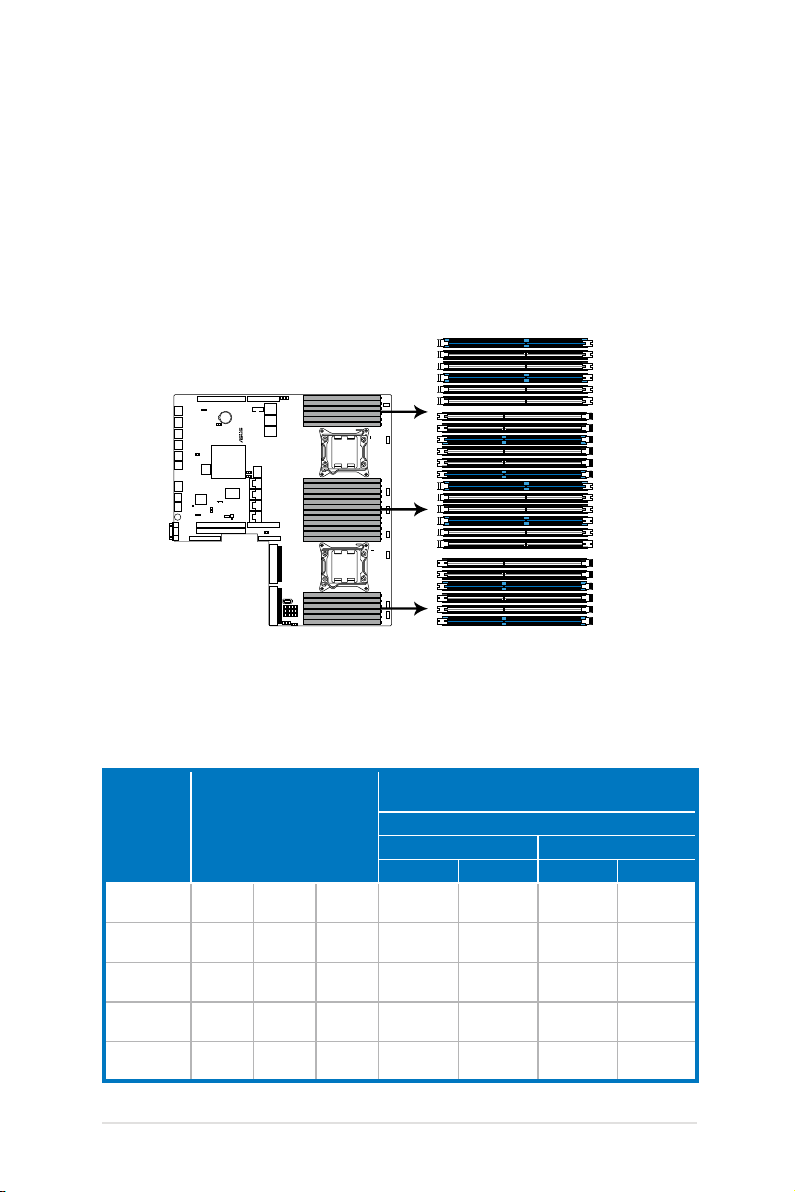
2.3 系統記憶體
®
Z9PP-D24
Z9PP-D24 240-pin DDR3 DIMM sockets
DIMM_C3
DIMM_C2
DIMM_C1
DIMM_D3
DIMM_D2
DIMM_D1
DIMM_E1
DIMM_E2
DIMM_E3
DIMM_F1
DIMM_F2
DIMM_F3
DIMM_H2
DIMM_H3
DIMM_H1
DIMM_G3
DIMM_G2
DIMM_G1
DIMM_A2
DIMM_A1
DIMM_A3
DIMM_B1
DIMM_B2
DIMM_B3
2.3.1 概觀
本主機板配置有十二組(每個 CPU)DDR3 DIMM(Double Data Rate 3,雙
倍資料傳輸率)記憶體模組插槽。
DDR3 記憶體模組擁有與 DDR2 記憶體模組相同的外觀,但是實際 上
DDR3 記憶體插槽的缺口與 DDR2 記憶體插槽不同,以防止插入錯誤的記憶
體模組。DDR3 記憶體模組可提供更好的效能與更低的功耗。
下圖為 DDR3 DIMM 記憶體模組插槽在主機板上之位置。
2.3.2 記憶體支援列表
Intel Xeon E5-2600 系列處理器之 UDIMM 記憶體支援列表
每個 DIMM
的 Rank 數
與資料寬度
SRx8
Non-ECC
DRx8
Non-ECC
SRx16 Non-
SRx8 ECC 1GB 2GB 4GB 1066
DRx8 ECC 2GB 4GB 8GB 1066
華碩 RS700-E7/RS8 使用手冊
每個 DIMM 的記憶體容量
1GB 2GB 4GB N/A
2GB 4GB 8GB N/A
ECC
512MB 1GB 2GB N/A
Slot Per Channel (SPC) 與 DIMM Per Channel
(DPC) 上的速度 (MT/s) 與電壓驗證
每個通道 3 個插槽
1DPC 2DPC
1.35V 1.5V 1.35V 1.5V
1066,
1333,
1066,
1333,
1066,
1333,
1066,
1333,
1066,
1333,
N/A
N/A
N/A
1066
1066
1066,
1333,
1066,
1333,
1066,
1333,
1066,
1333,
1066,
1333,
2-9
Page 28
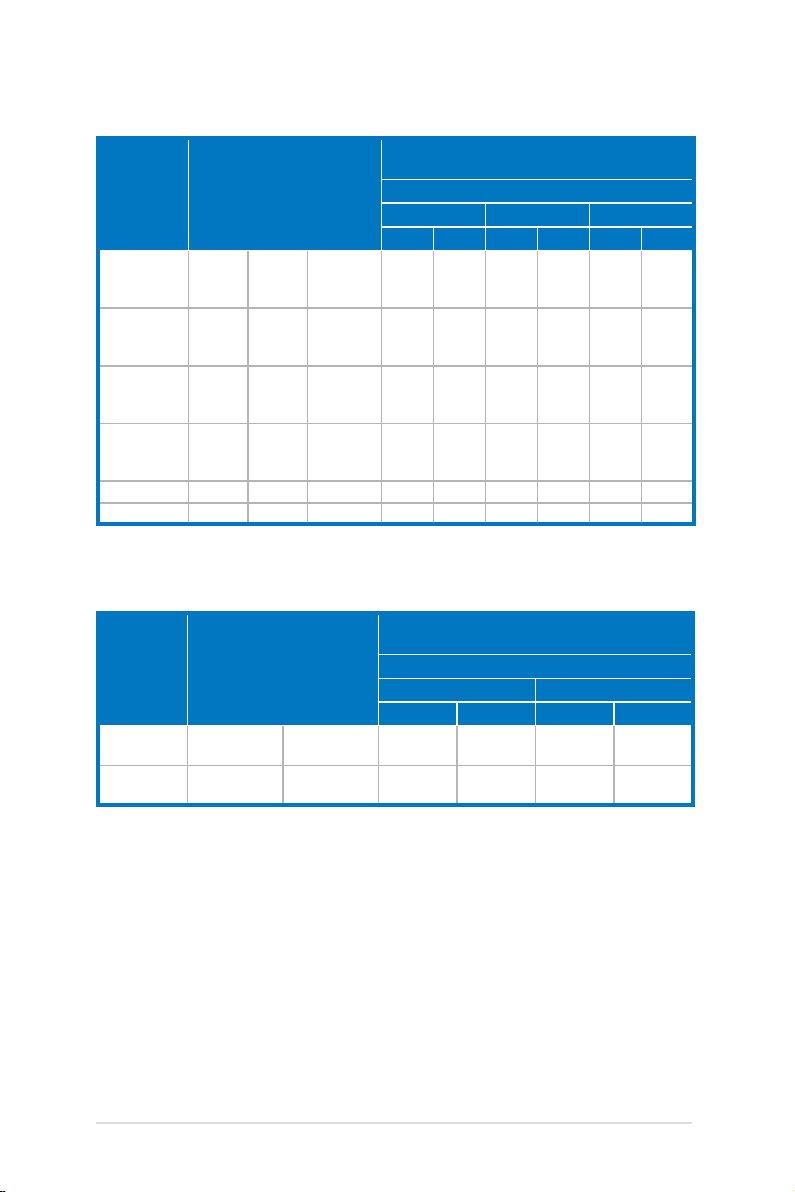
Intel Xeon E5-2600 系列處理器之 RDIMM 記憶體支援列表
Slot Per Channel (SPC) 與 DIMM Per
每個 DIMM
的 Rank 數
與資料寬度
每個 DIMM 的記憶體容量
Channel (DPC) 上的速度 (MT/s) 與電壓驗證
每個通道 3 個插槽
1DPC 2DPC
3DPC
1.35V 1.5V 1.35V 1.5V 1.35V 1.5V
1066,
SRx8 1GB 2GB 4GB
DRx8 2GB 4GB 8GB
SRx4 2GB 4GB 8GB
DRx4 4GB 8GB 16GB
QRx4 8GB 16GB 32GB 800 1066 800 800 N/A N/A
QRx8 4GB 8GB 16GB 800 1066 800 800 N/A N/A
1066,
1333
1066,
1333
1066,
1333
1066,
1333
1333,
1600
1066,
1333,
1600
1066,
1333,
1600
1066,
1333,
1600
1066,
1333
1066,
1333
1066,
1333
1066,
1333
1066,
1333,
1600
1066,
1333,
1600
1066,
1333,
1600
1066,
1333,
1600
N/A
N/A
N/A
N/A
800,
1066
800,
1066
800,
1066
800,
1066
Intel Xeon E5-2600 系列處理器之 LRDIMM 記憶體支援列表
Slot Per Channel (SPC) 與 DIMM Per
每個 DIMM
的 Rank 數
每個 DIMM 的記憶體容量
與資料寬度
QRx4 (DDP)* 16GB 32GB 1066
QRx8 (P)** 8GB 16GB 1066
* DDP-Dual Die Package DRAM stacking.
** P-Planer monolithic DRAM die.
Channel (DPC) 上的速度 (MT/s) 與電壓驗證
每個通道 3 個插槽
1DPC and 2DPC 3DPC
1.35V 1.5V 1.35V 1.5V
1066,
1333
1066,
1333
1066 1066
1066 1066
2-10
第二章:硬體安裝
Page 29

2.3.3 記憶體設定
您可以任意選擇使用 2GB、4GB、8GB、16GB 與 32GB* RDIMM 或 2GB、
4GB 與 8GB 之 Unbuffered ECC/non-ECC UDIMM 或 8GB、16GB 與 32GB* 之
LR-DIMM 記憶體模組安裝至記憶體模組插槽。
1 CPU 設定(必須在 CPU1 上)
1 DIMMs V
2 DIMMs V V
4 DIMMs V V
8 DIMMs V V V V
12 DIMMs V V V V V V
1 CPU 設定(必須在 CPU1 上)
1 DIMMs
2 DIMMs
4 DIMMs V V
8 DIMMs V V V V
12 DIMMs V V V V V V
2 CPU 設定
1 DIMMs
2 DIMMs
4 DIMMs
8 DIMMs
12 DIMMs
16 DIMMs
20 DIMMs
24 DIMMs
DIMM_A3 DIMM_A2 DIMM_A1 DIMM_B3 DIMM_B2 DIMM_B1
DIMM_C3 DIMM_C2 DIMM_C1 DIMM_D3 DIMM_D2 DIMM_D1
DIMM_A3 DIMM_A2 DIMM_A1 DIMM_B3 DIMM_B2 DIMM_B1
V
V
V V
V V
V V V V
V V V V
V V V V V V
V V V V V V
2 CPU 設定
1 DIMMs
2 DIMMs
4 DIMMs
8 DIMMs
12 DIMMs
16 DIMMs
20 DIMMs
24 DIMMs
DIMM_C3 DIMM_C2 DIMM_C1 DIMM_D3 DIMM_D2 DIMM_D1
V V V V
V V V V
V V V V V V
華碩 RS700-E7/RS8 使用手冊
V V
V V
2-11
Page 30
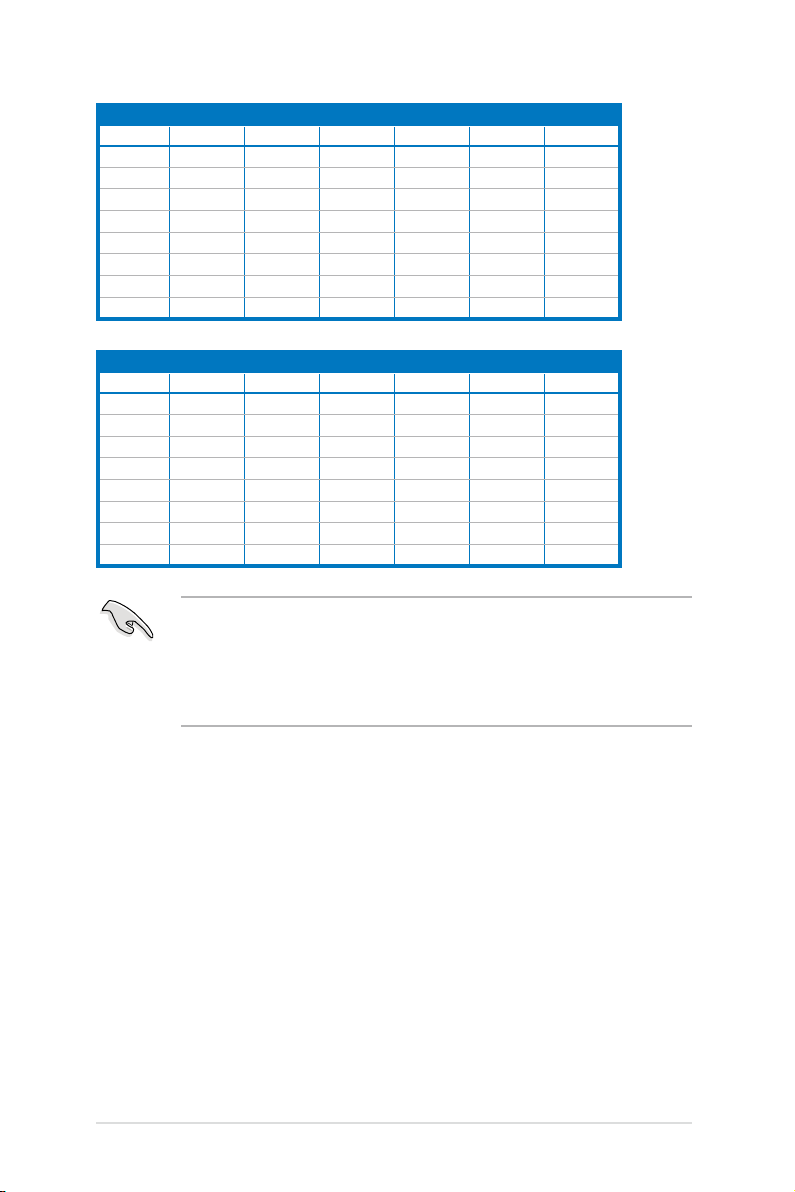
2 CPU 設定
1 DIMMs
2 DIMMs
4 DIMMs
8 DIMMs
12 DIMMs
16 DIMMs
20 DIMMs
24 DIMMs
2 CPU 設定
1 DIMMs
2 DIMMs
4 DIMMs
8 DIMMs
12 DIMMs
16 DIMMs
20 DIMMs
24 DIMMs
DIMM_E3 DIMM_E2 DIMM_E1 DIMM_F3 DIMM_F2 DIMM_F1
V
V V
V V
V V V V
V V V V
V V V V V V
V V V V V V
DIMM_G3 DIMM_G2 DIMM_G1 DIMM_H3 DIMM_H2 DIMM_H1
V V
V V
V V V V
V V V V
V V V V V V
• *請參考華碩官網最新伺服器 AVL 列表。
• 請先從 A1 記憶體模組插槽安裝(淺藍色)。
• 在本主機板請使用相同 CL(CAS-Latency 行位址控制器延遲時間)
值記憶體模組。建議您使用同一廠商所生產的相同容量型號之記憶
體。請參考記憶體合格供應商列表。
2-12
第二章:硬體安裝
Page 31

2.3.4 安裝記憶體模組
請依照下面步驟安裝記憶體模組:
1. 先將記憶體模組插槽固定卡
榫扳開。
2. 將記憶體模組的金手指對齊
記憶體模組插槽的溝槽,並
且在方向上要注意金手指的
缺口要對準插槽的凸起點。
記憶體插槽上的凹槽為設計僅一個方向供記憶體模組插 入,請在裝入
前,確定記憶體模組與記憶體插槽上的安裝方向是契合的。
3. 將記憶體模組插入插槽中,若
無錯誤,插槽的卡榫會因記憶
體模組置入而自動扣到記憶體
模組的凹孔中。
請將記憶體模組缺口對準插槽的凸起點並垂直插入,以免造成記憶體模
組缺口損壞。
記憶體模組缺口
插槽凸起點
1
2
往外扳開記憶體
模組插槽的卡榫
3
卡榫扣入
• 安裝二支或更多記憶體模組時,請參考主機板產品內附使用手冊上
的相關說明。
• 請參閱華碩官網上關於合格記憶體廠商供應列表(QVL)的說明。
2.3.5 取出記憶體模組
請依照以下步驟取出記憶體模組:
1. 壓下記憶體模組插槽的固定卡
榫以鬆開記憶體模組。
2. 再將記憶體模組由插槽中取出。
在壓下固定卡榫取出記憶體
模組的同時,您可用手指頭
輕輕地扶住記憶體模組,以
免跳出而損及記憶體模組。
華碩 RS700-E7/RS8 使用手冊
2
1
2-13
Page 32

2.4 安裝硬碟機
本系統支援八個熱抽換 2.5 吋 SATAII/SAS 硬碟裝置。硬碟的安裝方式,
是經由裝入連接在主機板 SATAII/SAS 背板上的模組式硬碟擴充槽來使用。
請按照以下的步驟來安裝熱抽換 SATAII/SAS 硬碟:
1. 請先將握把上的固定扣朝右方撥
開,以便將硬碟槽握把鬆開。
2. 將握把朝左扳開時,硬碟槽便會
向外滑出,請順勢將硬碟擴充槽
往主機的前方抽離。
3. 移除如右側照片中位於硬碟槽後
方的支撐桿。
固定扣
2-14
支撐桿
第二章:硬體安裝
Page 33

4. 接著再將此硬碟槽從抽換槽中取
出,每個槽具有四個螺絲固定鎖
孔,請一側各鎖上兩顆螺絲,將
硬碟機固定在硬碟槽內。
5. 當硬碟機安裝完畢後,請以手緊握住硬碟槽握把置入系統的插槽中,將
其輕推至機殼底部。
當置入後,硬碟槽上的 SATAII/SAS 接頭會完全與背板上的插座契合。
6. 最後請將板手輕輕地推回原位並
輕扣固定,使硬碟槽能夠緊密地
固定在機殼中。如果硬碟槽被正
確地安裝,您將會看到硬碟槽外
緣與機殼呈現切齊的狀況。
7. 若要安裝其他的硬碟槽,請參考前面的步驟 1~6 進行。
華碩 RS700-E7/RS8 使用手冊
2-15
Page 34

2.5 擴充插槽
2.5.1 安裝擴充卡至轉接卡上
本伺服器具備二個特殊設計的轉接卡支撐架,讓您可以安裝 PCI Express
x8 或 x16 的介面卡。
若您需要安裝 PCI Express x8 或 x16 介面卡至 PCIE 1 插槽,請依照以下
的步驟:
1. 使用雙手握住轉接卡的兩端,再
將其從主機板的 PCI Express x16
插槽中取出。
2. 將 此轉 接卡 放置 在 平坦 的桌 面
上,接著請使用十字螺絲起子,
將金屬擋板上面的螺絲卸除。
3. 然後請將 PCI Express x8 或 x16
介面卡插入轉接卡的插槽內,並
鎖上螺絲固定。
2-16
PCI Express x16 插槽
第二章:硬體安裝
Page 35

請按照以下的步驟,將裝好介面卡的轉接卡裝回機殼中:
1. 將裝好介面卡的轉接卡,對準主
機板上的 PCI Express x16 插槽。
2. 接著將轉接卡,壓入插槽內,並
確認此張轉接卡的金手指部分已
完全沒入插槽內,且金屬擋板部
分也正確安裝在後端面板上。
3. 若介面卡上有需要連接電源線,
請一併接上。
若您需要安裝 PCI Express x8 或 x16 介面卡至 PCIE 2 插槽,請依照以下
的步驟:
1. 使用雙手握住轉接卡的兩端,再
將其從主機板的 PCI Express x16
插槽中取出。
2. 將 此轉 接卡 放置 在 平坦 的桌 面
上,接著請使用十字螺絲起子,
將金屬擋板上面的螺絲卸除。
華碩 RS700-E7/RS8 使用手冊
PCI Express x16 插槽
2-17
Page 36

3. 然後請將 PCI Express x8 或 x16
介面卡插入轉接卡的插槽內,並
鎖上螺絲固定。
請按照以下的步驟,將裝好介面卡的轉接卡裝回機殼中:
1. 將裝好介面卡的轉接卡,對準主
機板上的 PCI Express x16 插槽。
2. 接著將轉接卡壓入插槽內,並確
認此張轉接卡的金手指部分已完
全沒入插槽內,且金屬擋板部分
也正確安裝在後端面板上。
3. 若介面卡上有需要連接電源線,
請一併接上。
2-18
第二章:硬體安裝
Page 37

2.5.2 設定擴充卡
安裝好擴充卡之後,接著須藉由軟體設定來調整擴充卡的相關設定。
1. 啟動電腦,然後更改必要的 BIOS 程式設定。若需要的話,您也可以參
閱第五章 BIOS 程式設定以獲得更多資訊。
2. 為加入的擴充卡指派一組尚未被系統使用到的 IRQ。請參閱下表中所列
出的中斷要求使用一覽表。
3. 為新的擴充卡安裝軟體驅動程式。
標準中斷指派分配
IRQ 優先權 指定功能
0 1 系統計時器
1 2 鍵盤控制器
2 - 可設定之岔斷控制卡
3* 11 通訊連接埠(COM 2)
4* 12 通訊連接埠(COM 1)
5* 13 -6 14 標準軟式磁碟機控制卡
7* 15 -8 3 系統 CMOS/即時時鐘
9* 4 ACPI 省電模式運作
10* 5 預留給 PCI 裝置使用
11* 6 預留給 PCI 裝置使用
12* 7 PS/2 相容滑鼠連接埠
13 8 數值資料處理器
14* 9 第一組 IDE 通道
15* 10 第二組 IDE 通道
*:這些通常是留給 PCI 介面卡使用。
華碩 RS700-E7/RS8 使用手冊
2-19
Page 38

2.6 連接排線
• 系統內的排線在出廠前都已經預先連接妥當。您不需再另外安裝,
除非您需要更換或安裝增加的硬體,才需要重新連接/移除。
• 請參考第四章以了解更多關於排線與插座連接的相關資訊。
5
1
2
2
6
2
7
2
2
2
3
4
2
2
預先連接的系統排線
1. 8-pin BPPWR1 電源接頭 (主機板至 HDD 背板)
2. 系統風扇連接插座(主機板 FAN1~8 至系統風扇)
3. Auxiliary(輔助)面板連接插座(主機板至前置 I/O 面板)
4. 面板連接插座(主機板至前置 I/O 面板)
5. USB 連接插座(主機板至前置 I/O 面板)
6. SATA5 排線接座 (主機板至 SATAII/SAS 背板,連接至光碟機)
7. PSAS1/2 連接插座(主機板至 SATAII/SAS 背板,當安裝 PIKE RAID 卡時
使用)
2-20
第二章:硬體安裝
Page 39

2.7 SATAII/SAS 背板排線的連接
請參考下圖的說明連接 SATAII/SATA 背板:
正面
SATAII/SAS 背板的正面,為面朝向機殼前面板的方向,正面包括 8 個
SATAII/SAS 插座讓您裝入硬碟擴充槽時使用。
連接 SATAII/SAS 硬碟機
背面
SATAII/SAS 背板的背面,為面朝向主機板的方向,這一面提供電源插座
與供 SATAII/SAS 排線連接至主機板或 SAS 控制卡的插座。
SGPIO_SEL 跳線帽選擇:
針腳 1-2 短路(內建)
連接電源供應器
的 8-pin 電源
用排線連接至主機板上的插座
華碩 RS700-E7/RS8 使用手冊
針腳 2-3 短路(擴充卡)
2-21
Page 40

2.8 移除系統組件
當您在安裝或移除系統裝置或是替換損壞的零組件時,或許需要移除先
前所安裝的系統組件。而本章節的內容就是要告訴大家如何移除與重新安裝
下列各項系統組件。
1. 系統風扇
2. 備援式電源供應器模組
3. 薄型光碟機(選購)
4. 華碩 PIKE RAID 控制卡(必要的)
• 必須安裝華碩 PIKE RAID 卡,系統才能正常辨識到硬碟。
• 安裝/移除系統組件之前,請先關閉系統電源。
2.8.1 系統風扇
請依照以下的步驟,移除系統風扇:
1. 將連接在背板上的系統風扇電源
線全部拔除。
2. 直接用手將風扇向上取出。
3. 重覆步驟 1~2,即可移除其他系
統風扇。
依照以下的步驟,安裝系統風扇:
1. 將系統風扇置入風扇擴充槽中。
請注意在置入時的風扇氣流方向
是朝 CPU 散熱片的方向吹。
2. 接著,將風扇電源線連接至背板
的插座上。
2-22
第二章:硬體安裝
Page 41

2.8.2 備援式電源供應器模組
您可依照以下的步驟,更換損壞的備援式電源供應器模組:
1. 握住電源供應器模組上的拉把。
2. 接著按照箭頭方向所示 ,鬆開固
定閂。
3. 然後朝機殼後方,將此 電源供應
器模組,從機殼中拉出。
4. 將著置入一顆新的電源供應器,
推入 插 槽時並確定固定閂有扣入
機殼中,完成安裝。
華碩 RS700-E7/RS8 使用手冊
2-23
Page 42

2.8.3 薄型光碟機(選購)
請依照以下的步驟,移除選購的薄型光碟機:
1. 首先,找到位於薄型光碟機後方的
固定閂。
2. 將此閂朝左方箭頭方向推以鬆脫光
碟機,然後朝前面板方向將光碟機
推出機殼外,即可取出。
2-24
第二章:硬體安裝
Page 43

2.8.4 安裝華碩 PIKE RAID 控制卡(必要的)
請依照以下的步驟,安裝選購的華碩 RAID 控制卡:
1. 請移除固定在 PIKE RAID 控制卡上
方散熱片上的四顆螺絲,並將散熱
片拆下。
請不要將 PIKE RAID 下方的散
熱片移除。
2. 找到位於主機板上的 PIKE RAID
控制卡插槽(PIKE1、PIKE2)。
3. 移除位於 PIKE1 插槽旁的螺絲,
並放置於一旁稍後要使用。
4. 取出 PIKE RAID 控制卡,並將金
手指的部份對準插槽,然後壓入
插槽中,使金手指的部份完全沒
入PIKE1/PIKE2 插槽。
華碩 RS700-E7/RS8 使用手冊
2-25
Page 44

5. 並將剛剛移除的螺絲鎖回原位,
完成控制卡的固定。
6. 再確認排線已連接至 PSAS1 與
PSAS2 插座。
7. 並請確認 SGPIO_SEL1 跳線帽已
有調整至 2-3 短路,請參考 2.7
SATAII/SAS 背板排線的連接 關
於跳線帽的說明。
在 PIKE 2108 上的散熱片高度可能會干涉到插入的介面卡,請確認擴充
卡上零件限高 5.8mm(在 PIKE 散熱片的區域)。
2-26
第二章:硬體安裝
Page 45

第三 章
進階安裝
本章節要告訴您,如何使用滑軌
套件將本伺服器安裝至機架中,以
及在安裝過程中必須注意的事項。
3
Page 46

3.1 安裝標準滑軌套件
本伺服器所搭配的標準滑軌套件,包含了以下組件:
‧ 一對機架滑軌。
‧ 一對固定閂。
‧ 4 個固定閂螺絲,4 個滑軌螺絲與 4 個滑軌墊圈。
滑軌墊圈
固定閂螺絲
滑軌前端 滑軌後端固定閂 機架滑軌
3.1.1 安裝標準滑軌套件至伺服器上
1. 在機架上選擇一個欲裝入機架滑
軌的 1U 空間,在這 1U 的空間
裡面要有三個方形安裝孔與在上
方與底部包含二個薄型的間隔,
如右圖圈選處。
2. 調整機架滑軌,以符合所要安裝
的機架深度。
滑軌螺絲
3. 從機架內,將滑軌後端固定勾放置在
這下方薄型間隔的後方安裝孔,然後
將滑軌前端固定勾放置在下方薄型隔
間的前方安裝孔,如右圖所示。
3-2
第三章:進階安裝
Page 47

4. 將滑軌前後端各鎖上兩顆套有墊圈的
螺絲以進行固定。
5. 接著請重複前面的步驟 3 至 5,安
裝另一側的滑軌。
6. 當將伺服器裝上機架時,請確認伺服
器兩側已安裝好可以固定伺服器於滑
軌上的固定扣。
請不要將滑軌套件安裝成以下的情況:
請不要將滑軌掛鉤勾在安裝孔上的薄型
間隔裡。
華碩 RS700-E7/RS8 使用手冊
請不要安裝伺服器外側機架滑軌。
3-3
Page 48

3.1.2 安裝伺服器至機架上
請依照以下步驟將伺服器安裝至機架上:
1. 用雙手小心的握住伺服器兩端,並將伺服器後端對準機架上的滑軌推入
機架內,直到伺服器前端面板與機架前端對齊。
2. 再 將 伺服 器左右兩邊 鎖上 機架 螺
絲,完成安裝。
請依照以下的步驟,從機架上移除伺服器:
1. 卸下用來固定伺服器的螺絲(左右兩邊各一顆)。
2. 然後將伺服器朝機架前方拉出。
3-4
第三章:進階安裝
Page 49

第四 章
主機板資訊
本章提供有關本系統內建的華碩
主機板的相關資訊。包括主機板的
構造圖、Jumper 設定、及連接埠位
置等。
4
2
Page 50

4.1 主機板構造圖
4-2
第四章:主機板資訊
Page 51

主機板的各項元件
開關與跳線選擇區 頁碼
1. Clear RTC RAM (CLRTC1)
2. VGA controller setting (3-pin VGA_SW1)
3. LAN controller setting (3-pin LAN_SW1, LAN_SW2)
4. RAID configuration utility selection (3-pin RAID_SEL1)
5. ME firmware force recovery setting (3-pin ME_RCVR1)
6. Baseboard Management Controller (BMC) Setting (3-pin BMC_EN1)
內部連接插槽 頁碼
1. Serial ATA connectors (7-pin SATA1–2 [blue]) 4-8
2. ISAS1 and ISATA1 connectors
3. PSAS 1 and 2 connectors
4. Hard disk activity LED connector (4-pin HDLED1)
5. USB connectors (10-1 pin USB34, USB56)
6. Serial port connectors (10-1 pin COM1)
7. System fan connectors (4-pin FAN1/2/3/4/5/6/7/8)
8. TPM connector (20-1 pin TPM)
9. System panel connector (20-pin PANEL1 [white])
10. System panel connector (20-pin AUX_PANEL1)
4-4
4-5
4-5
4-6
4-6
4-7
4-8
4-9
4-9
4-10
4-10
4-11
4-11
4-12
4-13
內部指示燈 頁碼
1. Standby power LED 4-14
2. CPU warning LED (ERR_CPU1, ERR_CPU2)
3. DIMM warning LED (ERR_DIMMA1-3, ERR_DIMMB1-3,
ERR_DIMMC1-3, ERR_DIMMD1-4, ERR_DIMME1-3,
ERR_DIMMF1-3, ERR_DIMMG1-3, ERR_DIMMH1-3)
4. BMC LED (BMC_LED)
華碩 RS700-E7/RS8 使用手冊
4-14
4-15
4-15
4-3
Page 52

4.2 跳線選擇區
®
Z9PP-D24
Z9PP-D24 Clear RTC RAM
Normal
(Default)
Clear CMOS
CLRTC1
PIN1 PIN1
21 2 3
1. CMOS 組態資料清除(CLRTC1)
在主機板上的 CMOS 記憶體中記載著正確的時間與系統硬體組態等資
料,這些資料並不會因電腦電源的關閉而遺失資料與時間的正確性,因為這
個 CMOS 的電源是由主機板上的鋰電池所供應。想要清除這些資料,可以依
照下列步驟進行:
(1)關閉電腦電源,拔掉電源線。
(2) 將 CLRTC 跳線帽由 [1-2](預設值)改為 [2-3] 約 5~10 秒鐘(此時
即清除 CMOS 資料),然後再將跳線帽改回 [1-2]。
(3)插上電源線,開啟電腦電源。
(4) 當開機步驟正在進行時按著鍵盤上的 <Del> 鍵進入 BIOS 程式畫面重新
設定 BIOS 資料。
除了清除 RTC RAM 組態資料外,請勿將主機板上 CLRTC 的跳線帽由預
設值的位置移除,因為這麼做可能會導致系統開機失敗。
若上述的步驟沒有作用,請將主機板上的電池移除,並且再次將跳線帽
依照上面的步驟來清除 CMOS RTC RAM 的資料。當完成清除的動作後,
請再將電池裝回主機板上。
4-4
第四章:主機板資訊
Page 53

2. VGA 控制器設定(3-pin VGA_SW1)
®
Z9PP-D24
Z9PP-D24 VGA setting
2
1
PIN1 PIN1
2
3
Enable
(Default)
Disable
VGA_SW1
®
Z9PP-D24
Z9PP-D24 LAN setting
2
1
Enable
(Default)
2
3
Disable
LAN_SW1
PIN1 PIN1
您可以透過本功能的設定來開啟或關閉主機板內建之 VGA 圖形顯示控制
器功能。預設值為 [1-2](開啟 VGA 功能) 。
3. LAN 網路控制器設定(3-pin LAN_SW1)
本跳線帽可以讓您啟用或關閉內建的 Intel® I350-AM4 Gigabit LAN1/2/3/4
控制器。將跳線帽設定為 [1-2](預設值)以啟動 Gigabit 網路功能。
華碩 RS700-E7/RS8 使用手冊
4-5
Page 54

4. RAID 設定程式選擇 (3-pin RAID_SEL1)
®
Z9PP-D24
Z9PP-D24 RAID setting
21 2 3
LSI RAID
(Default)
INTEL
RAID_SEL1
PIN1 PIN1
®
Z9PP-D24
Z9PP-D24 ME_RCVR
ME_RCVR1
當您要建立磁碟陣列功能模式時,這個跳線帽可以提供您來選擇進行
RAID 設定的工具程式。若您要使用 LSI MegaRAID software RAID Setup Utility
(預設)工具程式時,請將跳線帽選擇在 [1-2] 短路(預設值);或者是要
使用 Intel® Rapid Storage Manager RAID 設定程式時,請將跳線帽調整在 [2-3]
短路。
5. ME 韌體強制還原設定 (3-pin ME_RCVR1)
當 Intel Management Engine (ME) 韌體損壞時,本跳線帽允許您快速還原。
4-6
第四章:主機板資訊
Page 55

6. BMC(Baseboard Management Controller)設定 (3-pin BMC_EN1)
®
Z9PP-D24
Z9PP-D24 BMC_EN
21 2 3
Enable
(Default)
Disable
BMC_EN1
PIN1 PIN1
本跳線帽提供您啟用(預設)或關閉主機板內建的 BMC 設定。
華碩 RS700-E7/RS8 使用手冊
4-7
Page 56

4.3 元件與周邊裝置的連接
®
Z9PP-D24
Z9PP-D24 SATA connectors
SATA5
GND
RSATA_TXP1
RSATA_TXN1
GND
RSATA_RXP1
RSATA_RXN1
GND
SATA6
GN4
RSATA_1TXP2
RSATA_TXN2
GND
RSATA_RXP2
RSATA_RXN2
GND
®
Z9PP-D24
Z9PP-D24 ISAS connectors
PSAS1
ISAS1
ISATA1
PSAS2
1. Serial ATA 裝置連接插座(7-pin SATA1~2 [藍色])
這些插座為透過 Intel C602 晶片所控制,可以透過細薄的 Serial ATA 排線
來連接 Serial ATA 硬碟 (SATA 5 插座的出廠預設為連接光碟機裝置)。
2. ISAS1 與 ISATA1 裝置連接插座
ISATA1 插座(AHCI)支援 2 個 SATA 3Gb/s + 2 SATA 6Gb/s 連接埠,移
動排線從預設的 PSAS2 至 ISATA1 插槽以支援 HDD5 與 HDD6(6Gb/s),
以及 HDD7 與 HDD8(3Gb/s)。
ISAS1 插座(SCU)支援 4 個 SATA 3Gb/s 連接埠,將排線從預設的
PSAS1 更換至 ISAS1 插槽以支援 HDD1、HDD2、HDD3 與 HDD4(3Gb/s)。
請確認 SGPIO_SEL1 跳線帽調整至 2-3 短路,請參考 2.7 SATAII/SAS 背
板排線的連接 關於跳線帽的說明
實際的資料傳輸率為依所安裝的 SAS/SATA 硬碟而定。
4-8
第四章:主機板資訊
Page 57

3. PSAS1 與 2 裝置連接插座
®
Z9PP-D24
Z9PP-D24 PSAS connectors
PSAS1
PSAS2
®
Z9PP-D24
Z9PP-D24 Storage card actisvity LED connector
NC
ADD_IN_CARD-
ADD_IN_CARD-
NC
HDLED1
這些插座可經由安裝華碩 PIKE RAID 卡提升為支援 SAS(Serial Attached
SCSI)功能,以達到 6Gb/s 資料傳輸率。
當您裝好 PIKE RAID 卡並安裝 SAS 硬碟後,將原本 SAS 排線更換至
PSAS 插座後,則可以在此進行 RAID 設定。
• 必須安裝華碩 PIKE RAID 卡,系統才能正常辨識到硬碟。
• 請確認排線已經連接至 PSAS1 與 PSAS2 插座。
• 請確認 SGPIO_SEL1 跳線帽調整至 2-3 短路,請參考
SAS 背板排線的連接 關於跳線帽的說明
2.7 SATAII/
實際的資料傳輸率為依所安裝的 SAS/SATA 硬碟而定。
4. 硬碟動作指示燈號接針(4-pin HDLED1)
這個排針為提供您連接至安裝的 SCSI 或 RAID 控制卡,並且當該卡有連
接硬碟且有存取動作時,前面板上的 LED 指示燈則會亮燈顯示。
華碩 RS700-E7/RS8 使用手冊
4-9
Page 58
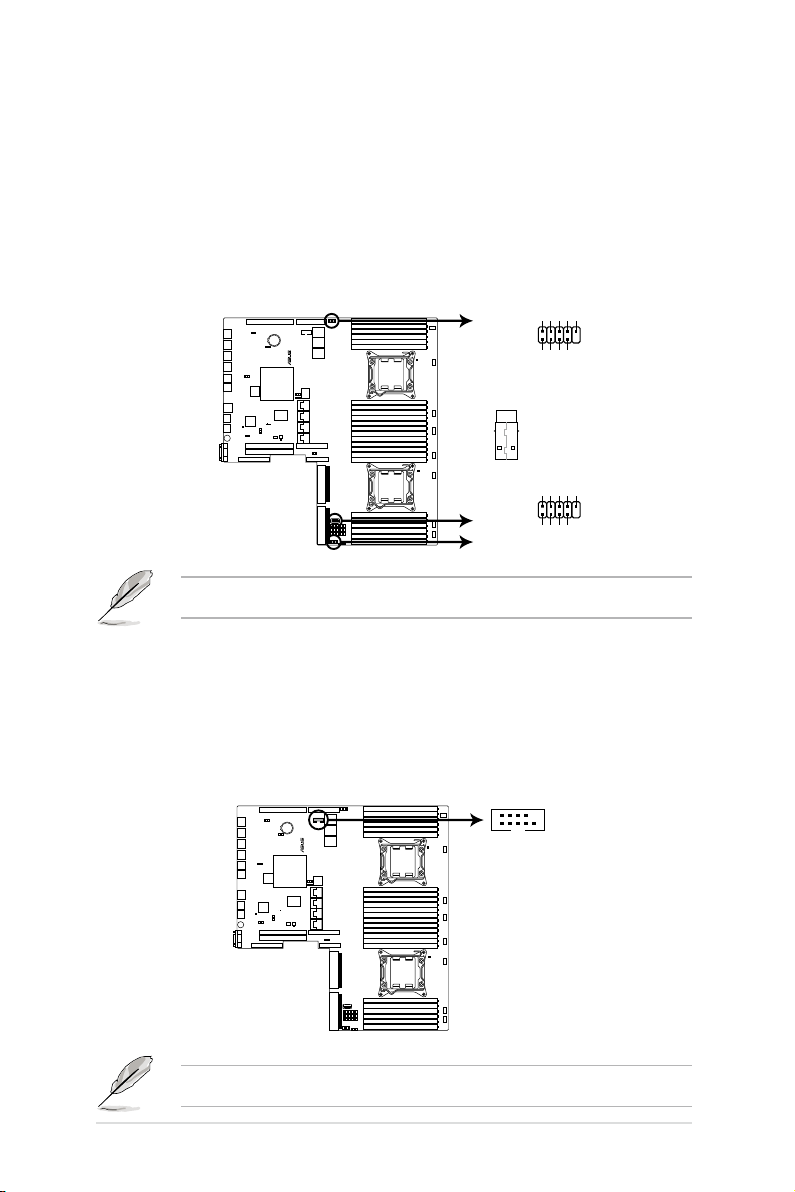
®
Z9PP-D24
PIN 1
COM1
Z9PP-D24 Serial port connector
®
Z9PP-D24
Z9PP-D24 USB 2.0 connectors
USB34
USB10
PIN 1
USB+5V
USB_P4-
USB_P4+
GND
NC
USB+5V
USB_P3-
USB_P3+
GND
USB56
PIN 1
USB+5V
USB_P6-
USB_P6+
GND
NC
USB+5V
USB_P5-
USB_P5+
GND
5. USB 埠(10-1 pin USB34, USB56 ; A-Type USB10)
USB34 和 USB56 插座為 USB 2.0 埠,提供連接 USB 連接埠模組上的傳輸
線至這些接頭,然後將該模組安裝至後方機殼擋板後,就可以從機殼後方
連接 USB 周邊裝置。USB10 插座則為 A-type(A 類型)內接式 USB 2.0 裝
置。這些插座的傳輸速率最高達 480 Mbps,可以提供更高速的資料連接,
並能同時執行高速的周邊裝置。
USB 連接埠的模組必須另行購買。
6. 序列埠插槽(10-1 pin COM1)
序列埠可以連接滑鼠等輸入裝置、數據機或數位相機等其他裝置使用,
您可以透過 BIOS 設定程式來設定序列埠功能。要使用本主機板的 COM1 插
槽,您必須將後機殼連接 COM1 擋板模組,先行安插在主機板上的 COM1
插槽上,然後將要連接到 COM1 的裝置連接妥當。
序列埠模組必須另行購買。
4-10
第四章:主機板資訊
Page 59

7. 系統風扇電源插座(4-pin FAN1/2/3/4/5/6/7/8)
®
Z9PP-D24
FAN1
Z9PP-D24 FAN connectors
A
H
G
F
A
FAN4
D
B C
FAN2 FAN3
PWM Control
FAN Speed
FAN Power
GND
PWM Control
FAN Speed
FAN Power
GND
PWM Control
FAN Speed
FAN Power
GND
FAN5
E
PWM Control
FAN Speed
FAN Power
GND
FAN6
F
PWM Control
FAN Speed
FAN Power
GND
FAN7
G
PWM Control
FAN Speed
FAN Power
GND
PWM Control
FAN Speed
FAN Power
GND
FAN8
H
GND
FAN Power
FAN Speed
PWM Control
B
C
D
E
®
Z9PP-D24
Z9PP-D24 TPM connector
TPM1
PIN 1
PWRBNT#
LAD2
LAD1
GND
PCICLK
FRAME
PCIRST#
LAD3
LAD0
NC
+3VSB
GND
PWRDWN
+3V
GND
I2CSDAT_PCI
SERIRQ
CLKRUN
FP_RESET#
您可將 0.8A~1.0mA(最大 12W)或一個合計為 6.4~8.0 安培(最大
96W)+12 伏特風扇電源接頭連接至此風扇電源插座。注意!風扇的訊號線
路配置和其接頭可能會因製造廠商的不同而有所差異,但大部分的設計是將
電源線的紅線接至風扇電源插座上的電源端(+12V),黑線則是接到風扇電
源插座上的接地端(GND)。連接電源接頭時,要注意到極性問題。
請記得連接風扇的電源,若系統中缺乏足夠的風量來散熱,會很容易因主
機內部溫度逐漸昇高而導致當機,更嚴重者會燒毀主機板上的電子元件。
注意:這些插座並不是單純的排針!不要將跳線帽套在它們的針腳上。
8. TPM 排線插槽(20-1 pin TPM)
本插座支援安全性平台模組(TPM)系統,該系統可進行安全性儲存金
鑰、數位認證、密碼,與資料。此外, TPM 系統也可協助增進網路安全,
保護數位辨識功能,並確保平台的整合性。
華碩 RS700-E7/RS8 使用手冊
4-11
Page 60

9. 系統控制面板連接排針(20-pin PANEL1 [白色])
®
Z9PP-D24
PANEL1
Z9PP-D24 System panel connector
PIN 1
PLED SPEAKER
PLED+NCPLED-
MLED+
MLED-NC+5V
Ground
Ground
Speaker
IDE_LED+
IDE_LED-
NMIBTN#
Ground
PWR
Ground
NC
Reset
Ground
IDE_LED PWRSW RESET
這一組連接排針包括了數個連接到電腦主機前面板的功能接針。
‧ 系統電源指示燈連接排針(3-pin PLED)
這組排針可連接到電腦主機面板上的系統電源指示燈。在您啟動電腦並
且使用電腦的情況下,該指示燈會持續亮著;而當指示燈閃爍亮著時,
即表示電腦正處於睡眠模式中。
‧ 訊息指示燈號接針(2-pin MLED)
這組排針可連接到電腦主機前面板上的訊息指示燈,為指示開機時的狀
態,從開機時亮起至載入作業系統時,指示燈會隨即亮起。
‧ 機殼喇叭連接排針(4-pin SPEAKER)
這組排針連接到電腦主機機殼中的喇叭。當系統正常開機便可聽到嗶嗶
聲,若開機時發生問題,則會以不同長短的音調來警示。
‧ 硬碟動作指示燈號接針(2-pin IDE_LED)
這組 2-pin 的接針可連接到電腦主機面板上的 IDE 硬碟動作指示燈,一旦
IDE 硬碟有存取動作時,指示燈隨即亮起。
‧ ATX 電源/軟關機開關連接排針(2-pin PWRSW)
這組排針連接到電腦主機面板上控制電腦電源的開關。您可以根據 BIOS
程式或作業系統的設定,來決定當按下開關時電腦會在正常運作和睡眠
模式間切換,或者是在正常運作和軟關機模式間切換。若要關機,請持
續按住電源開關超過四秒的時間。
‧ 軟開機開關連接排針(2-pin RESET)
這組排針連接到主機板上的 Reset 開關。可以讓您在不需要關掉電腦電源
即可重新開機,尤其在系統當機的時候特別有用。
4-12
第四章:主機板資訊
Page 61

10. 系統控制面板輔助連接排針(20-2 pin AUX_PANEL1)
本組接針支援數個伺服器系統上的功能,包含前側面板 SMB、Locator 指
示燈與開關、機殼開啟警示與指示燈,針對各項功能做逐一簡短介紹。
(1) 前面板 SMBus 連接排針(6-1 pin FPSMB)
這組連接排針可以讓您連接 SMBus(系統管理匯流排)裝置。可以提供給
系統中傳輸率較慢的週邊裝置及電源管理裝置之間的溝通使用。
(2) 網路狀態指示燈(2-pin LAN1_LED, LAN2_LED)
這兩組 2-pin 排針可透過 Gigabit 網路指示燈連接線來連接到 LAN1/LAN2
的狀態指示燈。這個燈閃爍時則表示網路已正常連線動作。
(3)機殼開啟警示連接排針(4-pin CHASSIS)
這組排針提供給設計有機殼開啟偵測功能的電腦主機機殼之用。此外,
尚須搭配一個外接式偵測裝置,譬如機殼開啟偵測感應器或者微型開
關。在本功能啟用時,若您有任何移動機殼元件的動作,感應器會隨即
偵測到並且送出一信號到這組接針,最後會由系統記錄下這次的機殼開
啟事件。
(4) Locator 指示燈號連接排針(2-pin LOCATORLED1, 2-pin LOCATORLED2)
這兩組 2-pin 排針為 Locator 指示燈號,透過 Locator LED 連接線來連接。
當您按下 Locator 按鍵,這個燈則會亮起顯示。
(5) Locator 按鈕/開關(2-pin LOCATORBTN)
這組 2-pin 排針為連接 Locator 按鈕/開關,這個燈則會亮起顯示。
華碩 RS700-E7/RS8 使用手冊
4-13
Page 62

4.4 內部指示燈
®
Z9PP-D24
Z9PP-D24 Onboard LED
SB_PWR
ON
Standy Power Powered Off
OFF
®
Z9PP-D24
Z9PP-D24 ERR CPU LED
1. 電力指示燈
當主機板上內建的電力指示燈(SB_PWR)亮著時,表示目前系統是處於
正常運作、省電模式或者軟關機的狀態中,並非完全斷電。這個警示燈可用
來提醒您在置入或移除任何的硬體裝置之前,都必須先移除電源,等待警示
燈熄滅才可進行。請參考下圖所示。
2. 處理器警告指示燈(ERR_CPU1, ERR_CPU2)
當 CPU 發生故障時,相對應的 CPU 警示燈將會亮燈顯示。
4-14
第四章:主機板資訊
Page 63

3. 記憶體模組警告指示燈 (ERR_DIMMA1-3, ERR_DIMMB1-3, ERR_DIMMC1-3,
®
Z9PP-D24
Z9PP-D24 ERR DIMM LED
®
Z9PP-D24
Z9PP-D24 BMC LED
ERR_DIMMD1-4, ERR_DIMME1-3, ERR_DIMMF1-3, ERR_DIMMG1-3,
ERR_DIMMH1-3)
當安裝主機板上的記憶體模組發生故障時,相對應的該記憶體插槽旁的
警示燈將會亮燈顯示。
4. BMC 指示燈(BMC_LED)
本指示燈恆亮時,則表示已啟動內建的 BMC。
華碩 RS700-E7/RS8 使用手冊
4-15
Page 64

4-16
第四章:主機板資訊
Page 65

第五 章
5
BIOS 程式設定
BIOS 程式調校的優劣與否,和整
個系統的運作效能有極大的關係。
針對自己的配備來作最佳化 BIOS 設
定,可讓您的系統性統再提升。本
章節將逐一說明 BIOS 程式中的每一
項組態設定。
Page 66

5.1 管理、更新您的 BIOS 程式
下列軟體讓您可以管理與更新主機板上的 BIOS 設定。
ASUS CrashFree BIOS 3:當 BIOS 程式毀損時,使用可開機的 USB 隨身
1.
碟來更新 BIOS 程式。
2. ASUS EZ Flash 2:使用 USB 隨身碟更新 BIOS。
3. BUPDATER utility:使用可開機的 USB 隨身碟在 DOS 環境下更新 BIOS
程式。
上述軟體請參考相關章節的詳細使用說明。
建議您先將主機板原始的 BIOS 程式備份到可開機的 USB 隨身碟中,
以備您往後需要再度安裝原始的 BIOS 程式。使用華碩線上更新(ASUS
Update)程式來拷貝主機板原始的 BIOS 程式。
5.1.1 華碩 CrashFree BIOS 3 程式
華碩最新自行研發的 CrashFree BIOS 3 工具程式,讓您在當 BIOS 程式和
資料被病毒入侵或毀損時,可以輕鬆的從驅動及公用程式光碟中,或是從含
有最新或原始的 BIOS 檔案的 USB 隨身碟中回復 BIOS 程式的資料。
在執行更新 BIOS 程式之前,請準備隨貨附贈的驅動及公用光碟程式,
或是存有 BIOS 檔案的USB 隨身碟。
使用 USB 隨身碟回復 BIOS 程式
請依照以下步驟,使用 USB 隨身碟回復 BIOS 程式。
1. 將儲存有原始或更新的 BIOS 程式檔案的 USB 隨身碟插入 USB 埠,並啟
動系統。
2. 接著程式會自動檢查 USB 隨身碟中原始的或最新的 BIOS 檔案,然後開
始進行更新至完成。
請勿在更新 BIOS 程式檔案時關閉或重新啟動系統!此舉將會導致系統
損毀!
在驅動及公用程式光碟中的 BIOS 程式檔案,也許並非為最新的 BIOS 檔
案,請至華碩網站(http://tw.asus.com)下載最新的 BIOS 版本檔案。
5-2
第五章:BIOS 程式設定
Page 67

5.1.2 使用華碩 EZ Flash 2 更新程式
華碩 EZ Flash 2 程式讓您能輕鬆的更新 BIOS 程式,可以不必再透過開機
片的冗長程序或是到 DOS 模式下執行。
請至華碩網站 http://tw.asus.com 下載最新的 BIOS 程式檔案。
請依照下列步驟,使用 EZ Flash 2 來更新 BIOS:
1. 將已存好最新版 BIOS 檔案的 USB 隨身碟插入 USB 連接埠。
2. 進入 BIOS 設定程式。來到
<Enter> 鍵將其開啟。
ASUSTek EZ Flash 2 Utility V01.04
Flash Info
MODEL: Z9PP-D24 VER: 0208 DATE: 10/18/2011
fs0:\
Drive Folder Info
fs0:\ 12/09/10 10:23p 4194304 Z9PP-D24.ROM
fs1:\
Tools 選單,選擇 EZ Flash 2 後並按下
Exit
File Infor
MODEL: VER: DATE:
Help Info
[Enter] Select or Load [Tab] Switch [Up/Down/PageUp/PageDown/Home/End] Move [Esc] Exit [F2] Backup
3. 按 <Tab> 鍵來切換至 Drive 欄位。
4. 按 上/下 方向鍵來選擇儲存最新 BIOS 版本的 USB 隨身碟,然後按下
<Enter> 鍵。
5. 按 <Tab> 鍵來切換 Folder Info 欄位。
6. 按 上/下 方向鍵來選擇 BIOS 檔案,並按下 <Enter> 鍵執行 BIOS 更新作
業,當完成更新後,重新啟動系統。
華碩 RS700-E7/RS8 使用手冊
5-3
Page 68

• 本功能僅支援採用 FAT 32/16 格式的單一磁區 USB 隨身碟。
• 當更新 BIOS 時,請勿關閉或重置系統以避免系統開機失敗。
為確保系統的相容性與穩定性,請按下 <F5> 鍵並選擇 Yes 以載入預設
的 BIOS 設定。
5.1.3 BUPDATER 工具程式
以下的 BIOS 畫面僅供參考,請依您所見的實際 BIOS 畫面為準。
BUPDATER 工具程式可以提供您在 DOS 環境下,使用儲存有更新的 BIOS
檔案的 USB 隨身碟來更新 BIOS 檔案。
更新 BIOS 檔案
請依照以下的步驟,使用BUPDATER 工具程式來更新 BIOS 檔案:
1. 請先造訪華碩網站(tw.asus.com)下載最新主機板的 BIOS 檔案。並將檔
案儲存至可開機的 USB 隨身碟內。
2. 然後將華碩支援網站(support.asus.com)上的 BUPDATER 工具程式
(BUPDATER.exe),下載並儲存至同一個可開機的 USB 隨身碟內。
3. 將系統開機至 DOS 環境下,然後使用鍵盤輸入指令:
BU P DA T ER /i [f ile nam e]. ROM
[filename] 這裡的意思就是輸入存放在 USB 隨身碟裡頭的最新或原本 BIOS
檔案名稱,然後按 <Enter> 鍵。
5-4
A:\>BUPDATER /i[le name].ROM
第五章:BIOS 程式設定
Page 69

4. 程式會進行檢查檔案,然後開始更新 BIOS 檔案。
ASUSTek BIOS Update for DOS V1.06 (09/08/04)
FLASH TYPE: MXIC 25L1605A
Current ROM
BOARD: Z9PP-D24
VER: 0203
DATE: 08/24/2011
PATH:
WARNING! Do not turn off power during ash BIOS
Note
Writing BIOS:
Update ROM
BOARD: Z9PP-D24
VER: 0206
DATE: 09/30/2011
請勿在更新 BIOS 程式檔案時關閉或重新啟動系統,此舉將會導致系統
損毀!
5. 完成更新後,程式會回到 DOS 畫面,請重新啟動系統,透過硬碟開機。
The BIOS update is nished! Please restart your system.
C:\>
華碩 RS700-E7/RS8 使用手冊
5-5
Page 70

5.2 BIOS 程式設定
主機板擁有一片可編輯的韌體晶片,您可以依照 5.1 管理、更新您的
BIOS 程式 部分的描述更新 BIOS 程式。
若您是自行安裝主機板,那麼當重新設定系統、或是看到 Run Setup 提
示訊息出現時,您必須輸入新的 BIOS 設定值。本章節將向您介紹如何進行
BIOS 程式的設定。
即使您現在不需要使用這個設定程式,您也可以在將來變更系統設定。
例如,您可以設定密碼或對電源管理設定進行變更。這些都需要您在 BIOS
程式中設定,這樣系統才能將它們儲存到晶片中的 CMOS RAM 中,進而完
成這些變更。
主機板上的韌體晶片中儲存有設定程式。當您開機時,可以在系統開機
自我測試(Power-On Self-Test,POST)過程中按下 <Del> 鍵,就可以啟動設
定程式;否則,開機自我測試功能會繼續進行。
要在 POST 過程結束後再進行設定,您需要按下<Ctrl> + <Alt> + <Del>鍵或
者直接按下機殼上的 RESET 鍵重新開機。您也可以將電腦關閉然後再重新
開機。如果前兩種方式無效,再選用最後一種方式。
設定程式以簡單容易使用為目標,更方便的進行系統設定。程式採用選
單模式,您可以輕鬆地瀏覽選項,進入子選單點選您要的設定,假如您不小
心做錯誤的設定,而不知道如何補救時,本設定程式提供一個快速鍵直接回
復到上一個設定,這些將在以下的章節中有更進一步的說明。
5-6
• BIOS 程式的出廠預設值可讓系統運作處於最佳效能,但是若系統因
您改變 BIOS 程式而導致不穩定,請讀取出廠預設值來保持系統的穩
定。請按下 <F5> 鍵並選擇 Yes 以載入預設的 BIOS 設定。
• 在本章節的 BIOS 程式畫面僅供參考,將可能與您所見到的畫面有所
差異。
• 請至華碩網站(http://tw.asus.com)下載最新的 BIOS 程式檔案來獲
得最新的 BIOS 程式訊息。
第五章:BIOS 程式設定
Page 71

5.2.1 BIOS 程式選單介紹
選單項目
Aptio Setup Utility - Copyright (C) 2011 American Megatrends, Inc.
Main Advanced Server Mgmt Event Logs Boot Monitor Seciruty Tool Exit
BIOS Information
BIOS Vendor American Megatrends
Core Version 4.6.4.1
Compliancy UEFI 2.1; PI 0.9
BIOS Version 0208 x64
Build Date 10/19/2011
System Date [Wed 10/19/2011]
System Time [15:07:28]
Access Level Administrator
Memory Information
Total Memory 2048 MB (DDR3)
Processor
CPU Speed 2600 MHz
Count: 1
Onboard LAN1 MAC 00:E0:18:10:14:00
Onboard LAN2 MAC 00:E0:18:10:14:01
Onboard LAN3 MAC 00:E0:18:10:14:02
Onboard LAN4 MAC 00:E0:18:10:14:03
Version 2.14.1219. Copyright (C) 2011 American Megatrends, Inc.
功能表列
設定值
線上操作說明
Set the Date, Use Tab to
switch between Data elements.
→←: Select Screen
↑↓: Select Item
Enter: Select Item
+/-: Change Opt.
F1: General Help
F2: Previous Values
F5: Optimized Defaults
F10: Save & Exit
ESC: Exit
操作功能鍵
5.2.2 功能表列說明
BIOS 設定程式最上方各選單功能說明如下:
Main 本項目提供系統基本設定。
Advanced 本項目提供系統進階功能設定。
Server Mgmt 本項目提供系統伺服器管理功能設定。
Event Logs 本項目提供事件記錄功能設定。
Boot 本項目提供開機磁碟設定。
Monitor 本項目提供系監控功能設定,提供顯示系統溫度、電源狀
態與變更風扇設定。
Security 本項目提供安全功能設定。
Tool 本項目提供特殊功能的設定。
Exit 本項目提供離開 BIOS 設定程式與出廠預設值還原功能。
使用左右方向鍵移動選項,可切換至另一個選單畫面。
華碩 RS700-E7/RS8 使用手冊
5-7
Page 72

5.2.3 選單項目
於功能表列選定選項時,被選擇的功能將會反白,假設您選擇 Main 功
能,則會顯示 Main 選單的項目。
點選選單中的其他項目(如:Event Logs、Advanced、Monitor、Boot、Tool
與 Exit 等)也會出現該項目不同的選項。
5.2.4 子選單
在選單畫面中,若功能選項的前面有一個小三角形標記,代表此為子選
單,您可以利用方向鍵來選擇,並且按下 <Enter> 鍵來進入子選單。
5.2.5 操作功能鍵說明
在選單畫面的右下方為操作功能鍵說明,請參照功能鍵說明來選擇及改
變各項功能。
5.2.6 線上操作說明
在選單畫面的右上方為目前所選擇的作用選項的功能說明,此說明會依
選項的不同而自動變更。
5.2.7 設定值
這些存在於選單中的設定值是提供給使用者選擇與設定之用。這些項目
中,有的功能選項僅為告知使用者目前運作狀態,並無法更改,那麼此類項
目就會以淡灰色顯示。而可更改的項目,當您使用方向鍵移動項目時,被選
擇的項目以反白顯示,代表這是可更改的項目。
5.2.8 設定視窗
在選單中請選擇功能項目,然後按下 <Enter> 鍵,程式將會顯示包含此功
能所提供的選項小視窗,您可以利用此視窗來設定您所想要的設定。
5.2.9 捲軸
在選單畫面的右方若出現如右圖的捲軸畫面,即代表此頁選項超過可顯
示的畫面,您可利用上/下方向鍵或是 <PageUp>、<PageDown> 鍵來切換畫
面。
5-8
第五章:BIOS 程式設定
Page 73

5.3 主選單(Main)
當您進入 BIOS 設定程式時,首先出現的第一個畫面即為主選單,內容如
下圖。
Aptio Setup Utility - Copyright (C) 2011 American Megatrends, Inc.
Main Advanced Server Mgmt Event Logs Boot Monitor Seciruty Tool Exit
BIOS Information
BIOS Vendor American Megatrends
Core Version 4.6.4.1
Compliancy UEFI 2.1; PI 0.9
BIOS Version 0208 x64
Build Date 10/19/2011
System Date [Wed 10/19/2011]
System Time [15:07:28]
Access Level Administrator
Memory Information
Total Memory 2048 MB (DDR3)
Processor
CPU Speed 2600 MHz
Count: 1
Onboard LAN1 MAC 00:E0:18:10:14:00
Onboard LAN2 MAC 00:E0:18:10:14:01
Onboard LAN3 MAC 00:E0:18:10:14:02
Onboard LAN4 MAC 00:E0:18:10:14:03
Version 2.14.1219. Copyright (C) 2011 American Megatrends, Inc.
5.3.1 System Date [Day xx/xx/xxxx]
Set the Date, Use Tab to
switch between Data elements.
→←: Select Screen
↑↓: Select Item
Enter: Select Item
+/-: Change Opt.
F1: General Help
F2: Previous Values
F5: Optimized Defaults
F10: Save & Exit
ESC: Exit
設定您的系統日期。
5.3.2 System Time [xx:xx:xx]
設定系統的時間。
華碩 RS700-E7/RS8 使用手冊
5-9
Page 74

5.4 進階選單(Advanced menu)
在進階選單(Advanced menu)裡的項目,為提供您變更 CPU 與其他系統
裝置的設定。
請注意當變更進階選單(Advanced menu)裡的項目時,在欄位中輸入不
正確的數值將會導致系統運作不正常。
Aptio Setup Utility - Copyright (C) 2011 American Megatrends, Inc.
Main Advanced Server Mgmt Event Logs Boot Monitor Security Tool Exit
CPU Conguration
CPU Power Management Conguration
Chipset Conguration
PCH SATA Conguration
PCH SCU Conguration
PCI Subsystem Settings
Intel TXT(LT-SX) Conguration
USB Conguration
Trusted Computing
ACPI Settings
WHEA Conguration
APM
Serial Port Console Redirection
Onboard LAN Conguration
ME Subsystem
Legacy Devices Conguration
Runtime Error Logging
Version 2.14.1219. Copyright (C) 2011 American Megatrends, Inc.
5.4.1 處理器設定(CPU Configuration)
Aptio Setup Utility - Copyright (C) 2011 American Megatrends, Inc.
Advanced
CPU Confguration
Socket 1 CPU Information
Socket 2 Not Present
CPU Conguration Parameters
→←: Select Screen
↑↓: Select Item
Enter: Select Item
+/-: Change Opt.
F1: General Help
F2: Previous Values
F5: Optimized Defaults
F10: Save & Exit
ESC: Exit
Enter to view socket soecic
CPU Information.
CPU Speed 2600 MHz
64-bit Supported
Hyper Threading [Enabled]
Active Processor Core [All]
Limit CPUID Maximum [Disabled]
Execute Diable Bit [Enabled]
Server Class [Custom]
Hardware Prefetcher [Enabled]
Adjacent Cache Line Prefetch [Enabled]
DCU Streamer Prefetcher [Enabled]
Intel Virtualization Technologu [Enabled]
Version 2.14.1219. Copyright (C) 2011 American Megatrends, Inc.
5-10
→←: Select Screen
↑↓: Select Item
Enter: Select Item
+/-: Change Opt.
F1: General Help
F2: Previous Values
F5: Optimized Defaults
F10: Save & Exit
ESC: Exit
第五章:BIOS 程式設定
Page 75

插槽 1 的處理器資訊(Socket 1 CPU Information)
選擇欲檢視的處理器後,按下 <Enter> 鍵可以顯示該處理器資訊。
Aptio Setup Utility - Copyright (C) 2011 American Megatrends, Inc.
Advanced
Socket 1 CPU Information
Genuine Intel(R) CPU @ 2.60GHz
CPU Signature 206d5
Microcode Patch 512
Max CPU Speed 2600 MHz
Min CPU Speed 1200 MHz
Processor Cores 8
Intel HT Technology Supported
Intel VT-X Technology Supported
L1 Data Cache 32kB x8
L1 Code Cache 32kB x8
L2 Cache 256kB x8
L3 Cache 20480 kB
Version 2.14.1219. Copyright (C) 2011 American Megatrends, Inc.
Enter to view socket soecic
CPU Information.
→←: Select Screen
↑↓: Select Item
Enter: Select Item
+/-: Change Opt.
F1: General Help
F2: Previous Values
F5: Optimized Defaults
F10: Save & Exit
ESC: Exit
Hyper Threading [Enabled]
本項目提供您啟用或關閉 Intel Hyper-Threading(高速執行緒)技術,當關
閉(Disabled)時,僅會啟動單線程核心。設定值有:[Disabled] [Enabled]
Active Processor Cores [All]
設定值有:[All] [1] [2] [3] [4] [5] [6] [7]
Limit CPUID Maximum [Disabled]
設定這項為 [Enabled](啟用)時,允許既有的作業系統開機,甚至不需要
CPU 支援延伸 CPUID 功能。設定值有:[Disabled] [Enabled]
Execute Disable Bit [Enabled]
當搭配結合支援的 OS(Windows Server 2003 SP1、Windows XP SP2、
SuSE Linux 9.2、Redhat Enterprise 3 Update 3)時,XP 可以防止某些等級的
惡意緩衝區溢出攻擊。設定值有:[Disabled] [Enabled]
Server Class [Custom]
請使用 Intel 建議的預設值。設定值有:[Enterprise] [High Performance
(HPC)] [Custom]
Hardware Prefetcher [Enabled]
本項目提供您開啟或關閉中間層 快取(mid level cache,L2)streamer
prefetcher 功能。設定值有:[Disabled] [Enabled]
華碩 RS700-E7/RS8 使用手冊
5-11
Page 76

Adjacent Cache Line Prefetch [Enabled]
本項目為開啟或關閉預設的快取線程。設定值有:[Disabled] [Enabled]
DCU Streamer Prefetcher [Enabled]
本項目為啟用或關閉 L1 資料 prefetcher。設定值有:[Disabled] [Enabled]
Intel Virtualization Technology [Enabled]
當選擇啟用(Enabled)時,可以讓硬體平台同時執行多重的作業系統,
啟用後可以讓一個系統來虛擬成數個系統。設定值有:[Disabled] [Enabled]
5.4.2 CPU 電源管理設定
Aptio Setup Utility - Copyright (C) 2011 American Megatrends, Inc.
Advanced
CPU Power Management Confguration
Power Technology [Custom]
EIST [Enabled]
Turbo Mode [Enabled]
P-STATE Coordination [HW_ALL]
CPU C3 Report [Disabled]
CPU C6 Report [Enabled]
CPU C7 Report [Disabled]
Package C State limit [C6]
Energy Performance [Balanced Performance]
Factory long duratiion power limit 115 Watts
Long duation power limit 0
Factory long duratiion maintained 1000 ms
Long duation power limit 0
Recommended short duration power1 1.25 * Long Duration
Short duation power limit 0
Version 2.14.1219. Copyright (C) 2011 American Megatrends, Inc.
This item allows you to
enabled power management
features.
→←: Select Screen
↑↓: Select Item
Enter: Select Item
+/-: Change Opt.
F1: General Help
F2: Previous Values
F5: Optimized Defaults
F10: Save & Exit
ESC: Exit
Power Technology [Custom]
本項目提供您啟用電源管理功能。設定值有:[Disabled] [Energy Efficient]
[Custom]
EIST [Enabled]
本項目為啟用或關閉 Intel SpeedStep 功能。設定值有:[Disabled] [Enabled]
Turbo Mode [Enabled]
設定值有:[Disabled] [Enabled]
P-STATE Coordination [HW_ALL]
本項目為提供您變更 P-STATE Coordination 類型。設定值有:[HW_ALL]
[SW_ALL] [SW_ANY]
5-12
第五章:BIOS 程式設定
Page 77

CPU C3 Report [Disabled]
本項目為啟用或關閉 CPU C3(ACPI C2) 回報功能。設定值有:[Disabled]
[Enabled]
CPU C6 Report [Enabled]
本項目為啟用或關閉 CPU C6(ACPI C3) 回報功能。設定值有:[Disabled]
[Enabled]
CPU C7 Report [Disabled]
本項目為啟用或關閉 CPU C7(ACPI C3 回報功能。設定值有:[Disabled]
[Enabled]
Package C State limit [C6]
本項目為設定 Package C State limit。設定值有:[C0] [C2] [C6] [C7] [No
Limit]
Energy Performance [Balanced Performance]
決定最佳化效能與省電之間。Windows 2008 與更新版本的作業系統可以
根據電源計畫變更此數值。設定值有:[Performance] [Balanced Performance]
[Energy Efficient]
Factory long duratiion power limit 115 Watts
Long duation power limit 0
提供您以瓦數為單為設定 long duration 電源限制。使用 <+> 與 <-> 鍵來調
整想要的數值。
Factory long duratiion maintained 1000 ms
Long duation power limit 0
提供您設定視窗以持續 long duration power。使用 <+> 或 <-> 鍵來調整想
要的數值。
Recommended short duration power1 1.25 * Long Duraton
Short duation power limit 0
提供您以瓦數為單位來設定 short duration power limit。使用 <+> 或 <-> 鍵
來調整想要的數值。
華碩 RS700-E7/RS8 使用手冊
5-13
Page 78

5.4.3 晶片組設定(Chipset Configuration)
Aptio Setup Utility - Copyright (C) 2011 American Megatrends, Inc.
Advanced
QPI Conguration
Memory Conguration
CPU II0 Bridge Conguration
PCH Conguration
Intel(R) VT for Directed I/O Conguration
QPI 設定
Aptio Setup Utility - Copyright (C) 2011 American Megatrends, Inc.
Advanced
Current QPI Link Speed Slow
Current QPI Link Freq Unknown
Isoc [Enabled]
QPI Link Speed Mode [Fast]
QPI Link Frequency Select [Auto]
QPI Link0s [Disabled]
QPI Link0p [Disabled]
QPI Link1 [Enabled]
Isoc [Enabled]
設定值有:[Disabled] [Enabled]
QPI Link Speed Mode [Fast]
本項目提供您選擇 QPI link speed 為 fast mode(快速模式)或 slow mode
(慢速模式)。設定值有:[Slow] [Fast]
QPI Link Frequency Select [Auto]
本項目提供您選擇 QPI 連線頻率。設定值有:[Auto] [6.4 GT/s] [7.2 GT/s
(Fast Mode Only)] [8.0 GT/s (Fast Mode Only)]
QPI Conguration Page
Enable/Disable Isoc
QPI Link0s [Disabled]
設定值有:[Disabled] [Enabled]
QPI Link0p [Disabled]
設定值有:[Disabled] [Enabled]
QPI Link1 [Enabled]
設定值有:[Disabled] [Enabled]
5-14
第五章:BIOS 程式設定
Page 79

記憶體設定(Memory Configuration)
Aptio Setup Utility - Copyright (C) 2011 American Megatrends, Inc.
Advanced
Compatibility RID [Enabled]
Memory Conguration
Total Memory 2048 MB (DDR3)
Current Memory Mode Independent
Currently Memory Speed 1333 MHz
Mirroring Supported
Sparing Not Possible
Memory Mode [Independent]
DDR Speed [Auto]
Channel Interleaving [Auto]
Rank Interleaving [Auto]
Patrol Scrub [Disabled]
Demand Scrub [Enabled]
Data Scrambling [Enabled]
Device Tagging [Disabled]
Thermal Throtting [CLTT]
OLTT Peak BW % 50
Enable High Temp [Disabled]
Allow 2x Refresh [Enabled]
Altitude [300 M]
Version 2.14.1219. Copyright (C) 2011 American Megatrends, Inc.
Support for compatibility
Revision ID(CRID)
Functionality mentioned in
Sandybridge bios spec.
→←: Select Screen
↑↓: Select Item
Enter: Select Item
+/-: Change Opt.
F1: General Help
F2: Previous Values
F5: Optimized Defaults
F10: Save & Exit
ESC: Exit
往下捲動以顯示更多項目。
Memory HOT sensor support [Enabled]
DIMM Information
Version 2.14.1219. Copyright (C) 2011 American Megatrends, Inc.
Compatibility RID [Enabled]
本項目為啟用或關閉支援在 Sandybridge BIOS 規格裡相容的 ID (CRID)。設
定值有:[Enabled] [Disabled]
Memory Mode [Independent]
本項目為選擇記憶體初始化的模式。設定值有:[Independent] [Mirroring]
[Lock Step] [Sparing]
DDR Speed [Auto]
強制 DDR 速度。設定值有:[Auto] [Force DDR3 800] [Force DDR3 1066]
[Force DDR3 1333] [Force DDR3 1600] [Force DDR3 1866]
Channel Interleaving [Auto]
提供選擇不同的 channel interleaving 設定。設定值有:[Auto] [1 Way] [2
Way] [3 Way] [4 Way]
Rank Interleaving [Auto]
選擇不同的 rank interleaving 設定。設定值有;[Auto] [1 Way] [2 Way] [4
Way] [8 Way]
華碩 RS700-E7/RS8 使用手冊
5-15
Page 80

Patrol Scrub [Disabled]
提供啟用或關閉Patrol Scrub。設定值有:[Disabled] [Enabled]
Demand Scrub [Enabled]
提供啟用或關閉demand scrubing 功能。設定值有:[Enabled] [Disabled]
Data Scrambling [Enabled]
提供啟用或關閉 data scrambling 功能。設定值有:[Enabled] [Disabled]
Device Tagging [Disabled]
提供啟用或關閉 device tagging 功能。設定值有:[Enabled] [Disabled]
Thermal Throtting [CLTT]
設定值有:[Disabled] [OLTT] [CLTT]
OLTT Peak BW % [50]
使用 <+> 與 <-> 鍵調整數值,數值的設定範圍為 25-100。
Enable High Temp [Disabled]
設定值有:[Disabled] [Enabled]
Allow 2x Refresh [Enabled]
設定值有:[Disabled] [Enabled]
Altitude [300 M]
設定系統的海拔高度高於海平面多少公尺。設定值有:[Auto] [300 M]
[900 M] [1500 M] [3000 M]
Memory Hot sensor support [Enabled]
設定值有:[Disabled] [Enabled]
5-16
第五章:BIOS 程式設定
Page 81

記憶體資訊(DIMM Information)
Aptio Setup Utility - Copyright (C) 2011 American Megatrends, Inc.
Advanced
CPU1 DIMM Information
Node 0 Ch0 Dimm A1 Present 1024 MB(DDR3)
Node 0 Ch0 Dimm A2 Not Present
Node 0 Ch0 Dimm A3 Not Present
Node 0 Ch1 Dimm B1 Not Present
Node 0 Ch1 Dimm B2 Not Present
Node 0 Ch0 Dimm B3 Not Present
Node 0 Ch2 Dimm C1 Not Present
Node 0 Ch2 Dimm C2 Not Present
Node 0 Ch0 Dimm C3 Not Present
Node 0 Ch3 Dimm D1 Not Present
Node 0 Ch0 Dimm D2 Not Present
Node 0 Ch3 Dimm D3 Not Present
CPU2 DIMM Information
CPU IIO 橋接設定(CPU IIO Bridge Configuration)
Aptio Setup Utility - Copyright (C) 2011 American Megatrends, Inc.
Advanced
Intel(R) I/OAT [Disabled]
DCA Support [Enabled]
VGA Priority [Offboard]
TargetVGA VGA From CPU 0
Version 2.14.1219. Copyright (C) 2011 American Megatrends, Inc.
Enables/Disables Intel(R)
I/O Acceleration Technology
(I/OAT).
→←: Select Screen
↑↓: Select Item
Enter: Select Item
+/-: Change Opt.
F1: General Help
F2: Previous Values
F5: Optimized Defaults
F10: Save & Exit
ESC: Exit
Intel(R) I/OAT [Disabled]
啟用或關閉 Intel I/O accelaration 技術。設定值有:[Disabled] [Enabled]
DCA Support [Enabled]
本項為啟用或關閉 DCA(direct cache access)支援。設定值有:[Disabled]
[Enabled]
VGA Priority [Offboard]
提供您決定以內建或第一張外接視訊顯示裝置為優先順序。設定值有:
[Onboard] [Offboard]
華碩 RS700-E7/RS8 使用手冊
5-17
Page 82

PCH Configuration
Aptio Setup Utility - Copyright (C) 2011 American Megatrends, Inc.
Advanced
Name Patsburg
Stepping 06 (C1 Stepping)
SB Chipset Conguration
PCH Compatibility RID [Disabled]
Deep Sx [Disabled]
SCU devices [Enabled]
Onboard SATA RAID Oprom [Enabled]
High Precision Event Timer Conguration
High Precision Timer [Enabled]
Version 2.14.1219. Copyright (C) 2011 American Megatrends, Inc.
Support for PCH Compatibility
Revision ID(CRID)
functionality.
→←: Select Screen
↑↓: Select Item
Enter: Select Item
+/-: Change Opt.
F1: General Help
F2: Previous Values
F5: Optimized Defaults
F10: Save & Exit
ESC: Exit
PCH Compatibility RID [Disabled]
啟用或關閉支援 PCH 相容性。設定值有:[Disabled] [Enabled]
Deep Sx [Disabled]
設定值有:[Disabled] [Enabled in S5] [Enabled in S4 and S5]
行動平台僅支援使用 DC 連接的 deep S4/S5,且桌上型平台僅支援使用
AC連接的 deep S4/S5。
SCU devices [Enabled]
提供您啟用或關閉 Patsburg SCU 裝置。設定值有:[Enabled] [Disabled]
Onboard SAS Oprom [Enabled]
若 Launch Storage Oprom 為啟用,則提供您啟用或關閉內建的 SAS 隨選唯
讀記憶體。設定值有:[Disabled] [Enabled]
High Precision Event Timer Configuration
High Precision Timer [Enabled]
啟用或關閉 High Precision Event Timer。設定值有:[Disabled] [Enabled]]
5-18
第五章:BIOS 程式設定
Page 83

Intel(R) VT for Directed I/O 設定
Aptio Setup Utility - Copyright (C) 2011 American Megatrends, Inc.
Advanced
Intel(R) VT-d [Disabled]
Enables or Disables BIOS ACPI
Auto Conguration.
Intel(R) VT-d [Disabled]
提供您啟用或關閉 Intel VT-d 功能。設定值有:[Enabled] [Disabled]
以下的選項僅當您將 Intel(R) VT-d 項目設定為 [Enabled] 時才會顯示。
Coherency Support [Disabled]
本項目提供您啟用或關閉支援 VT-d Engine Coherency 功能。設定值有:
[Disabled] [Enabled]
ATS Support [Disabled]
提供您啟用或關閉支援 VT-d Engine address translation services (ATS) 功
能。設定值有:[Disabled] [Enabled]
華碩 RS700-E7/RS8 使用手冊
5-19
Page 84

5.4.4 PCH SATA 設定(PCH SATA Configuration)
Aptio Setup Utility - Copyright (C) 2011 American Megatrends, Inc.
Advanced
SATA Port1 Not Present
SATA Port2 Not Present
SATA Port3 Not Present
SATA Port4 Not Present
SATA Port5 Not Present
SATA Port6 Not Present
SATA Mode [AHCI Mode]
S.M.A.R.T. Status Check [Enabled]
Aggressive Link Power Management [Enabled]
Port1 Staggered Spin-up [Disabled]
Port2 Staggered Spin-up [Disabled]
Port3 Staggered Spin-up [Disabled]
Port4 Staggered Spin-up [Disabled]
Port5 Staggered Spin-up [Disabled]
Port6 Staggered Spin-up [Disabled]
Version 2.14.1219. Copyright (C) 2011 American Megatrends, Inc.
SATA Mode [IDE Mode]
提供您選擇 SATA 設定。設定值有:[Disabled] [IDE Mode] [AHCI Mode]
[RAID Mode]
• 若要將 Serial ATA 作為 Parallel ATA 實體儲存介面,請將本項目設
定為預設的 [IDE Mode]。
• AHCI 模式可以讓內建的儲存裝置啟動進階的 Serial ATA 功能,藉由
原生指令排序技術來提升工作效能。若要 Serial ATA 硬體裝置使用
Advanced Host Controller Interface(AHCI)模式,請將本項目設定為
[AHCI Mode]。
• 若要使用 LSI MegaRAID 或使用 Intel
RAID 硬碟設定時,請將本項目設定為 [RAID Mode]。
(1)IDE Mode. (2)AHCI Mode.
(3)RAID Mode.
→←: Select Screen
↑↓: Select Item
Enter: Select Item
+/-: Change Opt.
F1: General Help
F2: Previous Values
F5: Optimized Defaults
F10: Save & Exit
ESC: Exit
®
Rapid Storage 技術建構 SATA
S.M.A.R.T. Status Check [Enabled]
S.M.A.R.T. (Self-Monitoring, Analysis and Reporting Technology) 是一個監控
系統。當您的硬碟裝置發生讀寫錯誤狀況時,本功能提供在開機自我檢測
(POST)過程裡提供回報警告訊息。設定值有:[Enabled] [Disabled]
Aggressive Link Power Management [Enabled]
設定值有:[Enabled] [Disabled]
Port 1/2/3/4/5/6 Staggered Spin-up [Disabled]
本功能為在 Serial ATA 規格裡所定義的功能,可以提供啟用一個 HBA 以
單獨分拆的方式附加在 SATA 裝置,以避免控制在同一時間通過所有附加在
SATA 裝置的最大電流。設定值有:[Enabled] [Disabled]
5-20
第五章:BIOS 程式設定
Page 85

5.4.5 PCI 子系統設定(PCI Subsystem Settings)
Aptio Setup Utility - Copyright (C) 2011 American Megatrends, Inc.
Advanced
PCI Bus Driver Version V 2.05.00
PCI Option ROM Handling
PCI ROM Priority [EFI Compatible ROM]
PCI Common Setting
PCI Latency Timer [32 PCI Bus Clocks]
VGA Palette Snoop [Disabled]
PERR# Generation [Disabled]
SERR# Generation [Disabled]
Load RT32 Image [Enabled]
PCI Express Settings
PCIE Slot Option Rom Conguration
Version 2.14.1219. Copyright (C) 2011 American Megatrends, Inc.
PCI ROM Priority [EFI Compatible ROM]
若發生多個隨選唯讀記憶體(既有與 EFI 供存的),則會具體指示出哪個
PCI 隨選唯讀記憶體發出。設定值有:[Legacy ROM] [EFI Compatible ROM]
PCI Latency Timer [32 PCI Bus Clocks]
數值為程式化至 PCI latency timer 註冊器裡。設定值有:[32 PCI Bus
Clocks] [64 PCI Bus Clocks] [96 PCI Bus Clocks] [128 PCI Bus Clocks] [160 PCI
Bus Clocks] [192 PCI Bus Clocks] [224 PCI Bus Clocks] [248 PCI Bus Clocks]
In case of multiple Option
ROMs (Legacy and EFI
Compatible), species what
PCI option ROM to lanuch.
→←: Select Screen
↑↓: Select Item
Enter: Select Item
+/-: Change Opt.
F1: General Help
F2: Previous Values
F5: Optimized Defaults
F10: Save & Exit
ESC: Exit
VGA Palette Snoop [Disabled]
本項啟用或關閉 VGA pallette registers snooping 功能。設定值有:[Disabled]
[Enabled]
PERR# Generation [Disabled]
本項啟用或關閉 PCI device to generate PERR# 功能。設定值有:[Disabled]
[Enabled]
SERR# Generation [Disabled]
本項啟用或關閉 PCI device to generate SERR# 功能。設定值有:[Disabled]
[Enabled]
Load RT32 Image [Enabled]
啟用或關閉 Load RT32 Image 功能。設定值有:[Disabled] [Enabled]
華碩 RS700-E7/RS8 使用手冊
5-21
Page 86

PCI Express 設定
Aptio Setup Utility - Copyright (C) 2011 American Megatrends, Inc.
Advanced
PCI Express Link Register Settings
ASPM Support [Disabled]
WARNING: Enabling ASPM may cause some
PCI-E device to fail
Version 2.14.1219. Copyright (C) 2011 American Megatrends, Inc.
Enables or DisablesPCI
Express Device Relaxed
Ordering.
→←: Select Screen
↑↓: Select Item
Enter: Select Item
+/-: Change Opt.
F1: General Help
F2: Previous Values
F5: Optimized Defaults
F10: Save & Exit
ESC: Exit
PCI Express Link 註冊器設定
ASPM Support [Disabled]
提供您設定 ASPM 等級。設定值有:[Disabled] [Auot] [Force L0s]
[Force L0s] 強制所有連線為 L0s 狀態。
[Auto] BIOS 自動設定。
[Disabled] 關閉 ASPM。
5-22
第五章:BIOS 程式設定
Page 87

PCIE 插槽隨選唯讀記憶體設定
Aptio Setup Utility - Copyright (C) 2011 American Megatrends, Inc.
Advanced
Legacy 0pROM Support
Launch Storage 0pROM [Enabled]
PCIE1 Option Rom [Enabled]
PCIE2 Option Rom [Enabled]
PIKE Option Rom [Enabled]
Version 2.14.1219. Copyright (C) 2011 American Megatrends, Inc.
Enables or disables boot
optio n f or legac y m ass
storage device with option
ROM.
→←: Select Screen
↑↓: Select Item
Enter: Select Item
+/-: Change Opt.
F1: General Help
F2: Previous Values
F5: Optimized Defaults
F10: Save & Exit
ESC: Exit
Launch Storage 0pROM [Enabled]
本項啟用或關閉具有隨選唯讀記憶體的大量存取裝置的開機選項。設定
值有:[Disabled] [Enabled]
PCIE1 Option Rom [Enabled]
設定值有:[Disabled] [Enabled]
PCIE2 Option Rom [Enabled]
設定值有:[Disabled] [Enabled]
PIKE Option Rom [Enabled]
設定值有:[Disabled] [Enabled]
華碩 RS700-E7/RS8 使用手冊
5-23
Page 88

5.4.6 Intel TXT(LT-SX) 設定
本項目設定會自動偵測並顯示 Intel TXT(LT-SX) 硬體支援資訊。
Aptio Setup Utility - Copyright (C) 2011 American Megatrends, Inc.
Advanced
Intel TXT(LT-SX) Hardware Support
CPU:TXT Feature Supported
Chipset:TXT Feature Supported
Intel TXT(LT-SX)Conguration
TXT Support Disabled
Intel TXT(LT-SX)Dependencies
The following must be supported and enabled.
VT-d Support Enabled
VT Support Enabled
TPM Support Enabled
TPM State Disabled
Version 2.14.1219. Copyright (C) 2011 American Megatrends, Inc.
此為 Intel Trusted Execution Technology (TXT) 功能,在使用本功能前,請
先啟用 VT 與 VT-d support(支援)。
在主機板上安裝 Trusted Platform Module (TPM) 以啟用 Intel TXT(LT)
Hardware Support 支援功能
→←: Select Screen
↑↓: Select Item
Enter: Select Item
+/-: Change Opt.
F1: General Help
F2: Previous Values
F5: Optimized Defaults
F10: Save & Exit
ESC: Exit
5-24
第五章:BIOS 程式設定
Page 89

5.4.7 內建網路設定(Onboard LAN Configuration)
Aptio Setup Utility - Copyright (C) 2011 American Megatrends, Inc.
Advanced
Onboard LAN Conguration
Intel LAN Support [Enabled]
Intel LAN ROM Type [PXE]
Intel LAN1 Enable [Enabled]
LAN1 Option ROM Support [Enabled]
Intel LAN2 Enable [Enabled]
LAN2 Option ROM Support [Enabled]
Intel LAN3 Enable [Enabled]
LAN3 Option ROM Support [Enabled]
Intel LAN4 Enable [Enabled]
LAN4 Option ROM Support [Enabled]
Version 2.14.1219. Copyright (C) 2011 American Megatrends, Inc.
Intel LAN Support [Enabled]
啟用或關閉網路功能。設定值有:[Disabled] [Enabled]
Intel LAN ROM Type [PXE]
設定值有:[PXE] [iSCSI]
以下的選項僅當您將 Intel LAN Support 設定為 [Enabled] 時才會顯示。
Intel LAN Enable/Disable.
→←: Select Screen
↑↓: Select Item
Enter: Select Item
+/-: Change Opt.
F1: General Help
F2: Previous Values
F5: Optimized Defaults
F10: Save & Exit
ESC: Exit
Intel LAN1 Enable [Enabled]
啟用或關閉 Intel LAN1 功能。設定值有:[Disabled] [Enabled]
LAN1 Option ROM Support [Enabled]
設定值有:[Disabled] [Enabled]
Intel LAN2 Enable [Enabled]
啟用或關閉 Intel LAN2 功能。設定值有:[Disabled] [Enabled]
LAN2 Option ROM Support [Enabled]
設定值有:[Disabled] [Enabled]
Intel LAN3 Enable [Enabled]
啟用或關閉 Intel LAN3 功能。設定值有:[Disabled] [Enabled]
LAN3 Option ROM Support [Enabled]
設定值有:[Disabled] [Enabled]
華碩 RS700-E7/RS8 使用手冊
5-25
Page 90

Intel LAN4 Enable [Enabled]
啟用或關閉 Intel LAN4 功能。設定值有:[Disabled] [Enabled]
LAN4 Option ROM Support [Enabled]
設定值有:[Disabled] [Enabled]
5.4.8 USB 設定(USB Configuration)
Aptio Setup Utility - Copyright (C) 2011 American Megatrends, Inc.
Advanced
USB Conguration
USB Devices:
3Drivers, 1Keyboard, 1 Mouse, 3 Hubs
Legacy USB Support [Enabled]
EHCI Hand-off [Disabled]
Port 60/64 Emulation [Enabled]
USB Hardware Delays and Time-outs
USB transfer time-out [20 sec]
Device reset time-out [20 sec]
Device power-up delay [Auto]
Mass Storage Devices:
AMI Virtual CDROM0 1.00 [Auto]
AMI Virtual Floppy0 1.00 [Auto]
AMI Virtual HDISK0 1.00 [Auto]
USB Ports Conguration
Version 2.14.1219. Copyright (C) 2011 American Megatrends, Inc.
Legacy USB Support [Enabled]
啟用或關閉支援 Legacy USB 裝置。設定值有:[Enabled] [Disabled] [Auto]
Enabled Legacy USB support.
Auto option disables legacy
support if no USB devices
are connected. DISABLE
option will keep USB devices
available only for EFI
applications.
→←: Select Screen
↑↓: Select Item
Enter: Select Item
+/-: Change Opt.
F1: General Help
F2: Previous Values
F5: Optimized Defaults
F10: Save & Exit
ESC: Exit
EHCI Hand-off [Disabled]
這是一個解決 0ses 沒有 ECHI 所有權變更應根據由 ECHI 驅動的方式。設
定值有:[Disabled] [Enabled]
Port 60/64 Emulation [Enabled]
啟用 I/O 連接埠 60h/64h 模擬支援。這應該為啟用給 non-USB aware 0ses
的完整 USB 鍵盤既有支援。設定值有:[Disabled] [Enabled]
USB Hardware Delays and Time-outs
USB transfer time-out [20 sec]
暫停數值,提供控制、bulk 與中斷傳輸。設定值有:[1 sec] [5 sec] [10 sec]
[20 sec]
5-26
第五章:BIOS 程式設定
Page 91

Device reset time-out [20 sec]
USB 大量儲存裝置起始單元指令暫停時間。設定值有:[10 sec] [20 sec]
[30 sec] [40 sec]
Device power-up delay [Auto]
最大時間的裝置將採用先前屬性回報自身的 Host Controller。預設值為
Auto:提供一個 Root 連接埠為 100ms,在 Hub 連接埠的延遲則減少降低
Hub 描述符號。設定值有:[Auto] [Manual]
以下的選項僅當您將 Device power-up delay 設定為 [Manual] 時才會顯
示。
Mass Storage Devices:
AMI Virtual CDROM0 1.00 [Auto]
大量儲存裝置模擬類型,預設設為 Auto,舉例裝置若為像 CDROM,裝置
內無任何媒體將會模擬成一個裝置類型。設定值有:[Auto] [Floppy] [Forced
FDD] [Hard Disk] [CD-ROM]
AMI Virtual Floppy0 1.00 [Auto]
大量儲存裝置模擬類型,預設設為 Auto,舉例裝置若為像 CDROM,裝置
內無任何媒體將會模擬成一個裝置類型。[Auto] [Floppy] [Forced FDD] [Hard
Disk] [CD-ROM]
AMI Virtual HDISK0 1.00 [Auto]
大量儲存裝置模擬類型,預設設為 Auto,舉例裝置若為像 CDROM,裝置
內無任何媒體將會模擬成一個裝置類型。[Auto] [Floppy] [Forced FDD] [Hard
Disk] [CD-ROM]
華碩 RS700-E7/RS8 使用手冊
5-27
Page 92

USB 連接埠設定
Aptio Setup Utility - Copyright (C) 2011 American Megatrends, Inc.
Advanced
EHCI Controller 1 [Enabled]
EHCI Controller 2 [Enabled]
Rear USB #1 [Enabled]
Rear USB #2 [Enabled]
Onboard USB #3 [Enabled]
Onboard USB #4 [Enabled]
Onboard USB #5 [Enabled]
Onboard USB #6 [Enabled]
Onboard USB #10 [Enabled]
Version 2.14.1219. Copyright (C) 2011 American Megatrends, Inc.
Enable/Disable USB 2.0 (EHCI)
Support.
→←: Select Screen
↑↓: Select Item
Enter: Select Item
+/-: Change Opt.
F1: General Help
F2: Previous Values
F5: Optimized Defaults
F10: Save & Exit
ESC: Exit
EHCI Controller 1/2 [Enabled]
提供您啟用或關閉 USB 2.0 (EHCI) 支援。若在 BIOS > South Bridge > USB
configuration 裡關閉 EHCI Controller 功能,則在作業系統下的 USB 裝置將會
全部關閉。設定值有:[Disabled] [Enabled]
Rear USB #1 and #2 [Enabled]
啟用或關閉後端面板 USB #1 與 #2。設定值有:[Disabled] [Enabled]
Onboard USB #3/#4/#5/#6/#10 [Enabled]
啟用或關閉內建的 USB #3 / #4 / #5 / #6 / #10。設定值有:[Disabled]
[Enabled]
5.4.9 Trusted Computing
Aptio Setup Utility - Copyright (C) 2011 American Megatrends, Inc.
Advanced
Conguration
TPM SUPPORT [Enabled]
Current Status Information
No Security Device Found
TPM Support [Enabled]
啟用或關閉 TPM 支援。設定值有:[Disabled] [Enabled]
5-28
Enables or Disables BIOS
support for security device.
O.S. will not show Security
Device. TCG EFI protocol and
INT1A interface will not be
available.
第五章:BIOS 程式設定
Page 93

5.4.10 ACPI 設定
Aptio Setup Utility - Copyright (C) 2011 American Megatrends, Inc.
Advanced
ACPI Settings
Enable ACPI Auto Conguration [Disabled]
Enabled Hibernation [Enabled]
ACPI Sleep State [S1 (CPU Stop Clock)]
Lock Legacy Resources [Disabled]
Enable ACPI Auto Configuration [Disabled]
提供您啟用或關閉 BIOS ACPI Auto Configuration. Configuration options:
[Disabled] [Enabled]
以下的選項僅當您將 Enabled ACPI Auto Configuration 設定為 [Disabled]
時才會顯示。
Enable Hibernation [Enabled]
啟用或關閉系統 Hibernate (0S/S4 休眠狀態) 的能力。這個選項可能在某
些作業系統底下不會有作用。設定值有:[Disabled] [Enabled]
Enables or Disables BIOS ACPI
Auto Conguration.
ACPI Sleep State [S1 (CPU Stop Clock)]
提供您設定 ACPI Sleep State(ACPI 休眠狀態)。設定值有:[Suspend
Disabled] [S1 (CPU Stop Clock)] [S3 (Suspend to RAM)]
Lock Legacy Resources [Disabled]
啟用或關閉 Lock Legacy Resources 功能。設定值有:[Disabled] [Enabled]
華碩 RS700-E7/RS8 使用手冊
5-29
Page 94

5.4.11 WHEA 設定
Aptio Setup Utility - Copyright (C) 2011 American Megatrends, Inc.
Advanced
WHEA Support [Enabled]
Enable or disable Windows
Hardware Error Architecture.
WHEA Support [Enabled]
提供您啟用或關閉 Windows Hardware Error Architecture(WHEA)支援。設
定值有:[Disabled] [Enabled]
5.4.12 APM 設定
Aptio Setup Utility - Copyright (C) 2011 American Megatrends, Inc.
Advanced
Restrore AC Power Loss [Last State]
Power On By PCIE [Disabled]
Power On By RTC [Disabled]
Restore AC Power Loss [Last State]
若設定為 [Power Off],則當系統在電源中斷之後電源將維持關閉狀態。
若設定為 [Power On],當系統在電源中斷之後重新開啟。若設定為 [Last
State],會將系統設定回復到電源未中斷之前的狀態。設定值有:[Power Off]
[Power On] [Last State]
Specify what state to go to
when power is re-applied after
a power failure (G3 state).
Power On By PCIE [Disabled]
[Disabled] 關閉 PCIE 裝置引起的喚醒事件。
[Enabled] 啟用 PCIE 裝置引起的喚醒事件。
Power On By RTC [Disabled]
[Disabled] 關閉 RTC 引起的喚醒事件。
[Enabled]
5-30
當設定為 [Eanbled] 時,RTC Alarm Date (Days) 與 Hour/Minute/Second 選項則可以讓使用者自行設定想要的數值。
第五章:BIOS 程式設定
Page 95

5.4.13 序列埠控制面板重新定向(Serial Port Console
Redirection)
Aptio Setup Utility - Copyright (C) 2011 American Megatrends, Inc.
Advanced
COM1
Console Redirection [Disabled]
Console Redirection Settings
COM2
Console Redirection [Disabled]
Console Redirection Settings
Serial Port for Out-of-Band Management/
Windows Emergency Management Services (EMS)
Console Redirection [Disabled]
Console Redirection Settings
Version 2.14.1219. Copyright (C) 2011 American Megatrends, Inc.
COM1
Console Redirection [Disabled]
啟用或關閉控制面板重新定向功能。設定值有:[Disabled] [Enabled]
以下的選項僅當您將 Consloe Redirection 項目設定為 [Enabled] 時才會
顯示。
Consloe Redirection Enable
or Disable.
→←: Select Screen
↑↓: Select Item
Enter: Select Item
+/-: Change Opt.
F1: General Help
F2: Previous Values
F5: Optimized Defaults
F10: Save & Exit
ESC: Exit
Console Redirection Settings
本項目僅當 Console Redirection 設為 [Enabled] 時才能設定。這項設定說
明如何把主電腦與遠端遙控電腦(例如使用者使用的)進行檔案交換。兩部
電腦都應具備同樣或相容的設定。
Terminal Type [VT-UTF8]
提供您設定終端類型。
[VT100] ASCII 字元設定。
[VT100+] 延伸 VT100 支援顏色、功能鍵等等。
[VT-UTF8] 使用 UTF8 加密以映像 Unicode(萬國碼)字元在 1 或
更多位元組以上。
[ANSI] 延伸 ASCII 字元設定。
Bits per second [57600]
提供您選擇序列埠傳輸速度,這速度必須與另一邊符合,過長或過多
都可能會導致速度變慢。設定值有:[9600] [19200] [38400] [57600]
[115200]
華碩 RS700-E7/RS8 使用手冊
5-31
Page 96

Data Bits [8]
設定值有:[7] [8]
Parity [None]
一個 parity(同位)位元能發送資料位元來檢測一些傳輸錯誤,[Mark]
與 [Space] parity 則不允許錯誤檢測。
[Even] 同位位元為 0,表示 N 個位元裡,1 出現的總次數為偶數。
[Odd] 同位位元為 0,表示 N 個位元裡,1 出現的總次數為奇數。
[Mark] 同位位元總是 1。
[Space] 同位位元總是 0。
Stop Bits [1]
Stop bits 為序列資料封包的終點(開始位元表示起始)。標準設定是 1
Stop bit。使用較慢的裝置通訊可能會需要超過 1 stop bit。設定值有:
[1] [2]
Flow Control [None]
Fl ow con t rol(流量控制)能預防在緩衝區溢滿時的資料流失。當傳送
資料時,若接收的緩衝區已經滿了,此時會送出“st o p”(停止)訊號
來停止傳送資料流(data flow)。當緩衝區空出時,會再送出“start”
(開始)訊號以重新開始傳送資料流。硬體流量控制使用兩條金屬線
來傳送 start/stop(開始/停止)訊號。設定值有:[None] [Hardware RTS/
CTS]
Recorder Mode [Disabled]
若啟 用此 模 式則 僅會 傳 送文 字, 此 為擷 取終 端 資料 。設 定 值有 :
[Disabled] [Enabled]
Recorder 100x31 [Disabled]
提供您啟用或關閉延伸終端解析度。設定值有:[Disabled] [Enabled]
Legacy OS Redirction Resolution [80x24]
設定支援舊有作業系統的行、列數。設定值有:[80x24] [80x25]
COM2
Console Redirection [Disabled]
啟用或關閉控制台的轉向功能。設定值有:[Disabled] [Enabled]
Console Redirection Settings
請參考前面 COM1 底下關於 Console Redirection Settings 項目的說明。
5-32
第五章:BIOS 程式設定
Page 97

Serial Port for Out-of-Band Management/
Windows Emergency Management Services (EMS)
Console Redirection [Disabled]
啟用或關閉控制台重新轉向功能。設定值有:[Disabled] [Enabled]
以下的項目僅當您將 Consloe Redirection 設定為 [Enabled] 時才會顯示。
Console Redirection Settings
Out-of-Band Mgmt Port [COM1]
微軟 Windows Emergency Management Services(EMS)可以讓 Windows
Se r v e r 作業系統經由序列埠進行遠端管理功能。設定值有:[C OM1]
[COM2]
Terminal Type [VT-UTF8]
微軟 Windows Emergency Management Services(EMS)可以讓 Windows
Se rv e r 作業系統經由序列埠進行遠端管理功能。設定值有:[V T100]
[VT100+] [VT-UTF8] [ANSI]
Bits per second [115200]
微軟 Windows Emergency Management Services(EMS)可以讓 Windows
S e r v e r 作業系統經由序列埠進行遠端管理功能。設定值有:[9600]
[19200] [57600] [115200]
Flow Control [None]
微軟 Windows Emergency Management Services(EMS)可以讓 Windows
S e r v e r 作業系統經由序列埠進行遠端管理功能。設定值有:[N o n e]
[Hardware RTS/CTS] [Software Xon/Xoff]
華碩 RS700-E7/RS8 使用手冊
5-33
Page 98

5.4.14 ME 子系統(ME Subsystem)
Aptio Setup Utility - Copyright (C) 2011 American Megatrends, Inc.
Advanced
Intel ME Subsystem Conguration
ME Subsystem [Enabled]
ME BIOS Interface Version 1.2
ME Version 2.1.5.43
ME FW Status Value : 0xf0345
ME FW State : SPS ME FW Active
ME FW Operation State: M0 without UMA
ME FW Error Code: No Error
ME Ext FW Status value: 0x3900e301
BIOS Booting Mode: Performance Optimized
Cores Disabled: 0
ME FW SKU Information: SiEn NM
Version 2.14.1219. Copyright (C) 2011 American Megatrends, Inc.
ME Subsystem Help.
→←: Select Screen
↑↓: Select Item
Enter: Select Item
+/-: Change Opt.
F1: General Help
F2: Previous Values
F5: Optimized Defaults
F10: Save & Exit
ESC: Exit
ME Subsystem [Enabled]
設定值有:[Disabled] [Enabled]
5.4.15 既有裝置設定(Legacy Devices Configuration)
Aptio Setup Utility - Copyright (C) 2011 American Megatrends, Inc.
Advanced
Serial Port 1 Conguration
Serial Port 2 Conguration
Set Parameters of serial
Port 1(COM1).
Serial Port 1/2 Configuration
Aptio Setup Utility - Copyright (C) 2011 American Megatrends, Inc.
Advanced
Serial Port Conguration
Serial Port [Enabled]
Device Settings I0=3F8h; IRQ=4
Device Mode [Standard Serial Po...]
5-34
Enable or Disable Serial
Port(COM).
第五章:BIOS 程式設定
Page 99

Serial Port [Enabled]
提供您啟用或關閉序列埠。設定值有:[Disabled] [Enabled]
Device Mode [Standard Serial Port Mode]
提供您變更序列埠模式。設定值有:[Standard Serial Port Mode]
5.4.16 執行時錯誤記錄(Runtime Error Logging)
Aptio Setup Utility - Copyright (C) 2011 American Megatrends, Inc.
Advanced
Runtime Error Logging Support [Disabled]
Runtime Error Logging Support [Disabled]
啟用或關閉 Runtime Error Logging支援。設定值有:[Disabled] [Enabled]
以下的選項僅當您將 Runtime Error Logging Support 設定為 [Enabled] 時
才會顯示。
Memory Corr. Error Threshold [10]
提供您設定記憶體修正錯誤的門檻值。使用 <+> 與 <-> 鍵來調整數值。
PCI Error Logging Support [Disabled]
提供您啟用或關閉 PCI Error Logging 功能。設定值有:[Disabled] [Enabled].
Posion Support [Disabled]
提供您啟用或關閉 Posion 支援。當選擇啟用時,CPU 不會經由 MCERR 糾
正錯誤的訊號,但訊號 CMCI 為啟用。設定值有:[Disabled] [Enabled].
華碩 RS700-E7/RS8 使用手冊
5-35
Page 100

5.5 伺服器管理選單(Server Mgmt menu)
伺服器管理選單(Server Mgmt menu)顯示伺服器管理狀態,以及提供您
變更設定。
伺服器管理選單(Server Mgmt menu)僅當您安裝 ASMB 控制卡至主機
板上時才會顯示。
Aptio Setup Utility - Copyright (C) 2011 American Megatrends, Inc.
Main Advanced Server Mgmt Event Logs Boot Monitor Seciruty Tool Exit
BMC Firmware: x.xx
BMC Detect Timout 120
FRB-2 Timer timeout [6 minutes]
FRB-2 Timer Policy [Reset]
O/S Watchdog Timer [Disabled]
O/S Wtd Timer Timeout [10 minutes]
O/S Wtd Timer Policy [Reset]
System Event Log
BMC network conguration
Version 2.14.1219. Copyright (C) 2011 American Megatrends, Inc.
BMC Detect Timout [120]
提供您設定等待 BMC 的秒數。使用 <+> 與 <-> 來調整數值。
FRB-2 Timer timeout [6 minutes]
輸入介於 3 至 6 分鐘的時間,提供給 FRB Timer Expiratin 數值。設定值
有:[3 minutes] [4 minutes] [5 minutes] [6 minutes]
Wait for BMC response for
specied timeout In PILOTII,
BMC starts at the same time
when BIOS starts during AC
power ON. It takes arround
30 seconds to initialize
Host to BMC interfaces.
→←: Select Screen
↑↓: Select Item
Enter: Select Item
+/-: Change Opt.
F1: General Help
F2: Previous Values
F5: Optimized Defaults
F10: Save & Exit
ESC: Exit
FRB-2 Timer Policy [Reset]
當 FRB2 計時器 exprise,則允許系統將應該如何回報。當 FRB2 計時器關
閉時,則不能使用。設定值有:[Do Nothing] [Reset] [Power Down]
O/S Watchdog Timer [Disabled]
若本項目啟用時,啟動的 BIOS 計時器僅能透 過作業統載入後的 Intel
Management 軟體進行關閉。協助確定該作業系統已經完成載入或依照 O/S
Boot Watchdog TImer Policy 進行。設定值有:[Enabled] [Disabled]
O/S Wtd Timer Timeout [10 minutes]
本項目提供您設定 O/S Boot Watchdog Timer(開機關門狗計時器)。若
O/S Boot Watchdog Timer 為關閉,則無法設定。設定值有:[5 minutes] [10
minutes] [15 minutes] [20 minutes]
5-36
第五章:BIOS 程式設定
